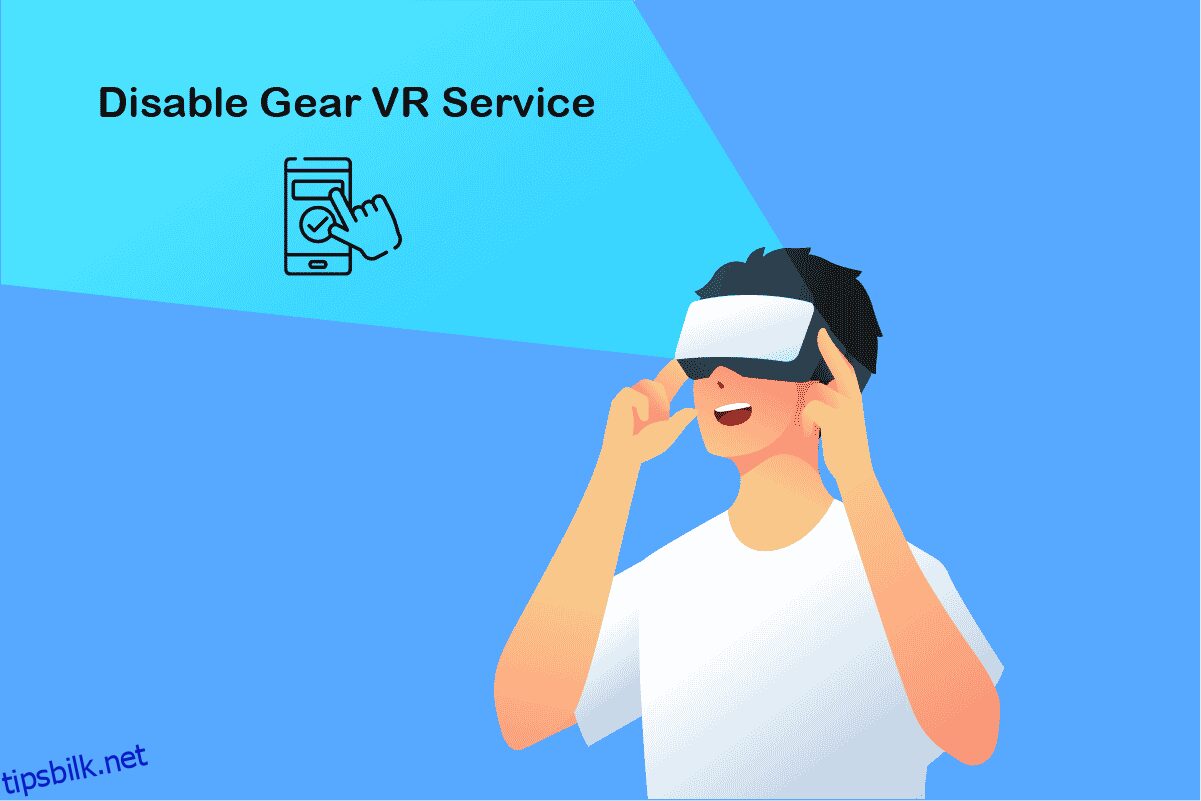Hvis du bruker en eldre modell Samsung-telefon, har du kanskje lagt merke til Samsung Gear VR-tjenesten. Det enkle svaret på spørsmålet om hva som er gear VR-tjeneste på Android er at det er en tjeneste som lar deg bruke et VR-headset. Problemet som oppstår ved bruk av tjenesten er at den bruker mye batteristrøm. For å fikse dette problemet kan du deaktivere Gear VR Service på telefonen. Tjenesten kan også begynne å kjøre uten å bli spurt og dermed føre til økt strømforbruk. Les artikkelen om hvordan du stopper gear VR-tjenesten som kjører i bakgrunnen.
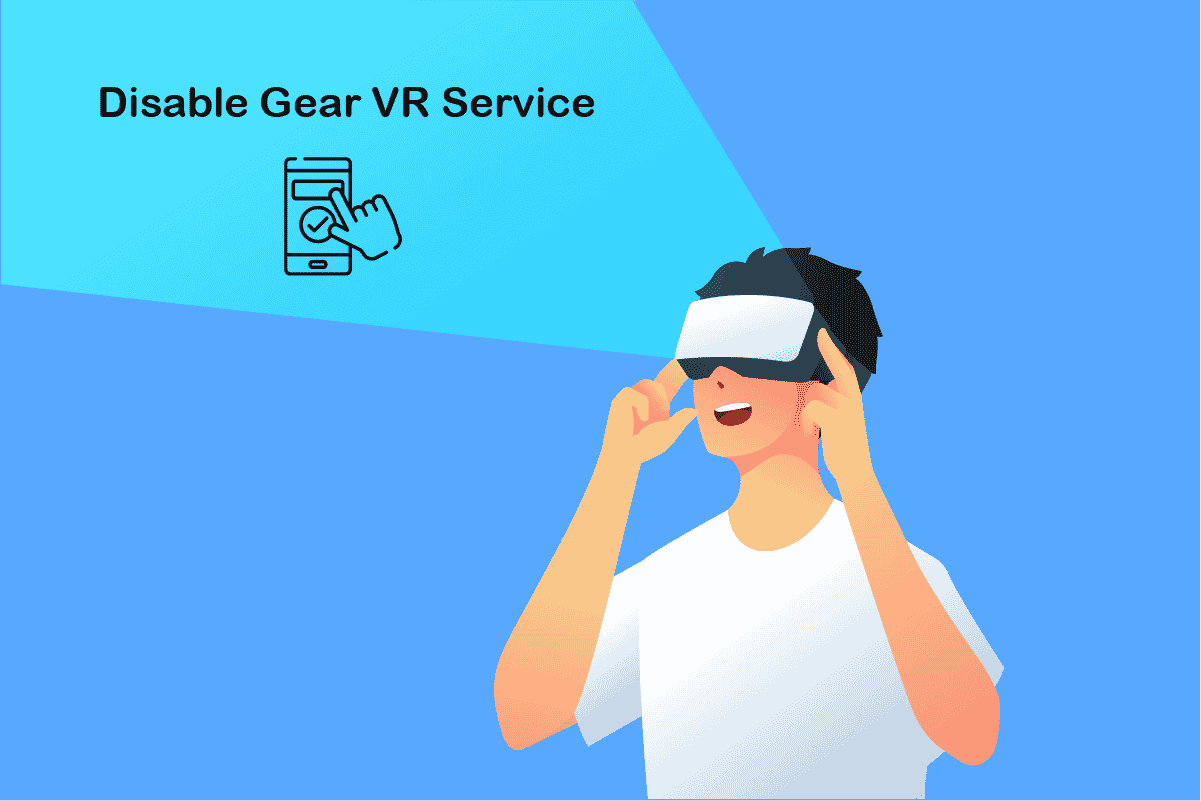
Innholdsfortegnelse
Slik deaktiverer du Gear VR Service på Android
Gear VR-tjenesten er en offisiell tjeneste fra Samsung-fellesskapet og er innebygd på de fleste telefoner. Det er en Virtual-Reality-basert hodemontert skjerm utviklet av Samsung Electronics og ble produsert og annonsert av Samsung i september 2014. Den er utviklet med Oculus VR, som er selskapet som lager Oculus Rift-headsettet. Her er noen flere punkter å vite om Gear VR.
- Gear VR-headsettet har akselerometer, gyroskop, magnetometer og nærhetssensor.
- Innholdet for å gi VR er hentet direkte fra telefonen headsettet er koblet til.
- Denne tjenesten er imidlertid ikke tilgjengelig på de nyeste versjonene av Android 12 OS på Samsung-telefonen.
Bruk av Gear VR Service
Bruken av Gear VR-tjenesten og Samsung Gear VR-headsettet er oppført i denne delen som:
- Bruken av denne tjenesten er å la telefonen din automatisk oppdage Gear VR-headsettet koblet til telefonen og bytte til Oculus.
- Gear VR gir en 96-graders panoramautsikt med fokusjusteringer for filmer og spill.
- Samsung Gear VR-hodesettet bruker Gear VR-tjenesten for å gi et synsfelt for å gi en Virtual Reality-opplevelse mens du bruker telefonen.
- Gear VR-hodesettet inneholder ingen programvare, men fungerer som kontrolleren som kobles til USB-C- eller Micro USB-porten på telefonen.
Merk: Siden smarttelefoner ikke har de samme innstillingsalternativene, og de varierer fra produsent til produsent, må du sørge for de riktige innstillingene før du endrer noen. De nevnte trinnene ble utført på Samsung Galaxy A21s-telefonen.
Metode 1: Bruk OEM-kabler
Bruk de sertifiserte OEM-kablene eller Samsung-godkjent tilbehør for å bruke Samsung Gear VR-tjenesten. Bruk av tredjepartskabler av lav kvalitet kan aktivere Gear VR-tjenesten uten å bli bedt om det. Etter å ha brukt OEM-kabler, sjekk om Stop gear VR-tjenesten som kjører i bakgrunnen er løst eller ikke.
 Bilde av Vishnu Mohanan på Unsplash
Bilde av Vishnu Mohanan på Unsplash
Metode 2: Deaktiver Gear VR Service
Avsnittet viser metodene for å stoppe Gear VR-tjenesten ved hjelp av Innstillinger-appen.
Alternativ I: Deaktiver Gear VR Service
Det første alternativet er å deaktivere Gear VR Service på telefonen din ved å bruke Innstillinger-appen.
1. Trykk først på Innstillinger-appen.
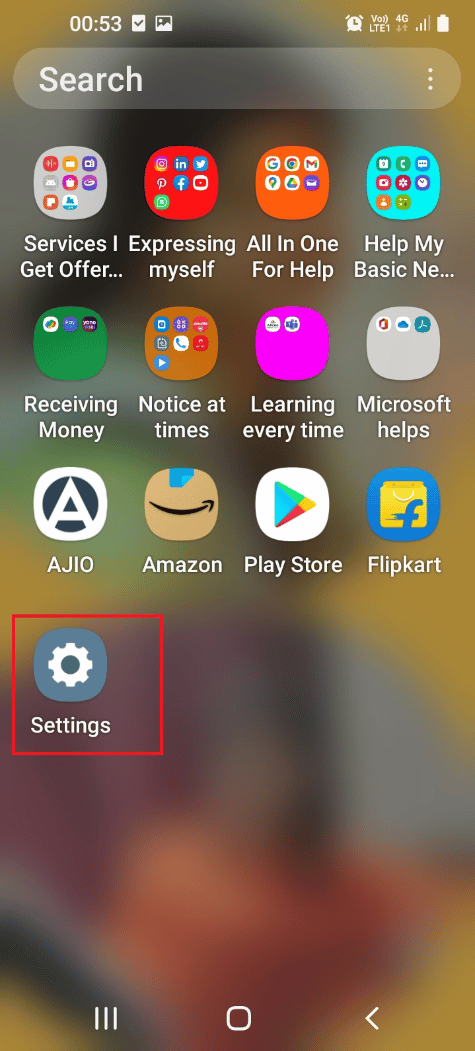
2. Trykk deretter på Apper-innstillingen.
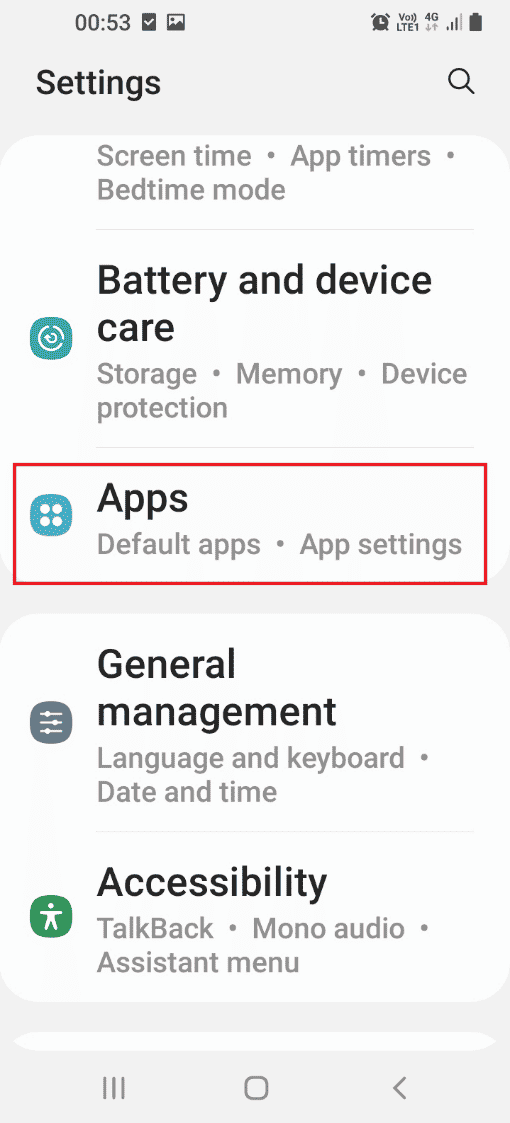
3. Velg nå Samsung Gear VR-tjenesteappen.
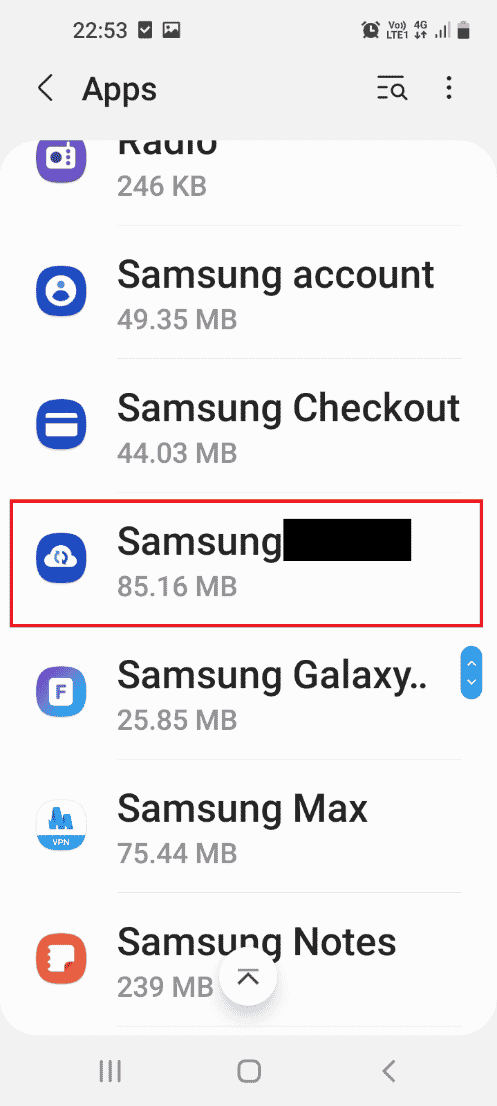
4. Trykk på Deaktiver-alternativet nederst for å deaktivere tjenesten.
Merk: Hvis alternativet Deaktiver er nedtonet, må du først rote telefonen eller starte telefonen i sikker modus og deretter deaktivere appen. Du kan bruke lenken som er gitt her for å vite metoden for å rote telefonen din.
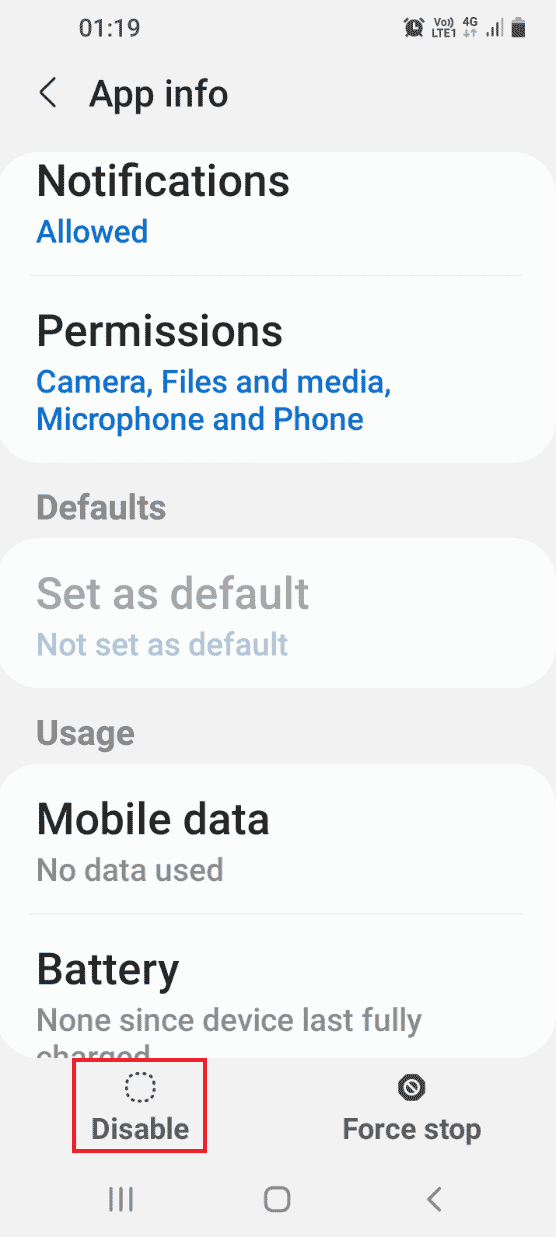
5. Deretter trykker du på alternativet Deaktiver app i bekreftelsesvinduet.
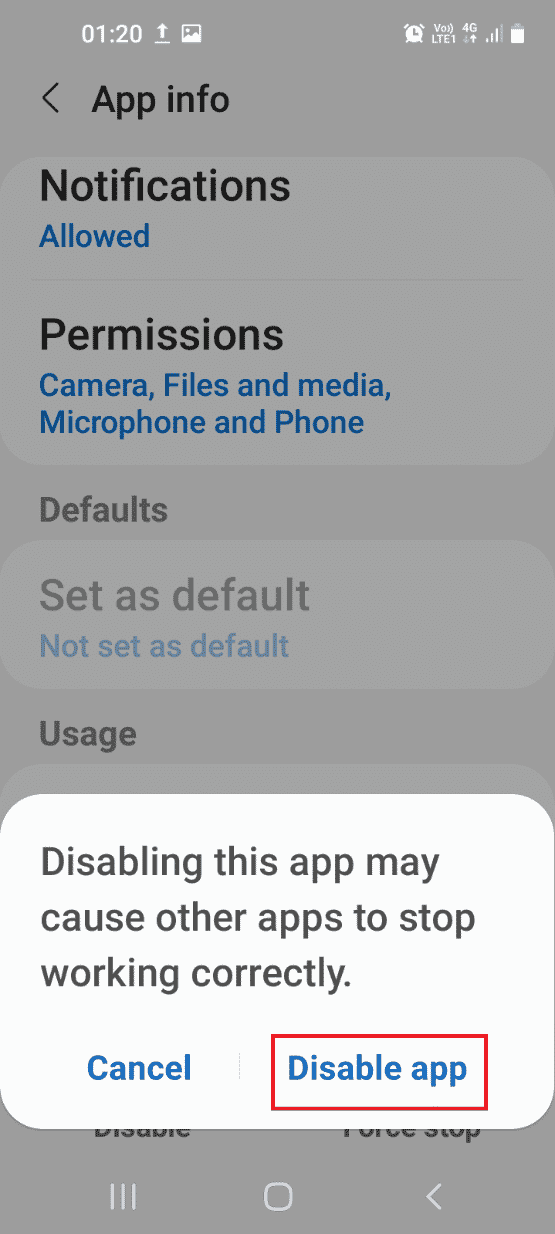
Alternativ II: Force Stop Gear VR Service
Hvis du ikke kan fikse problemet, kan du prøve å bruke Force Stop-alternativet for å stoppe Gear VR-tjenesten.
1. Trykk på Innstillinger-appen.
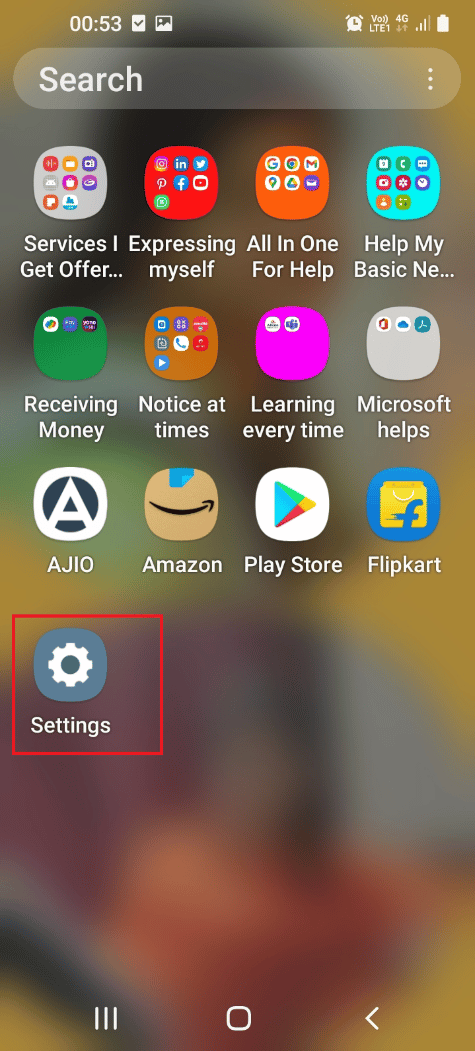
2. Trykk deretter på Apper-fanen.
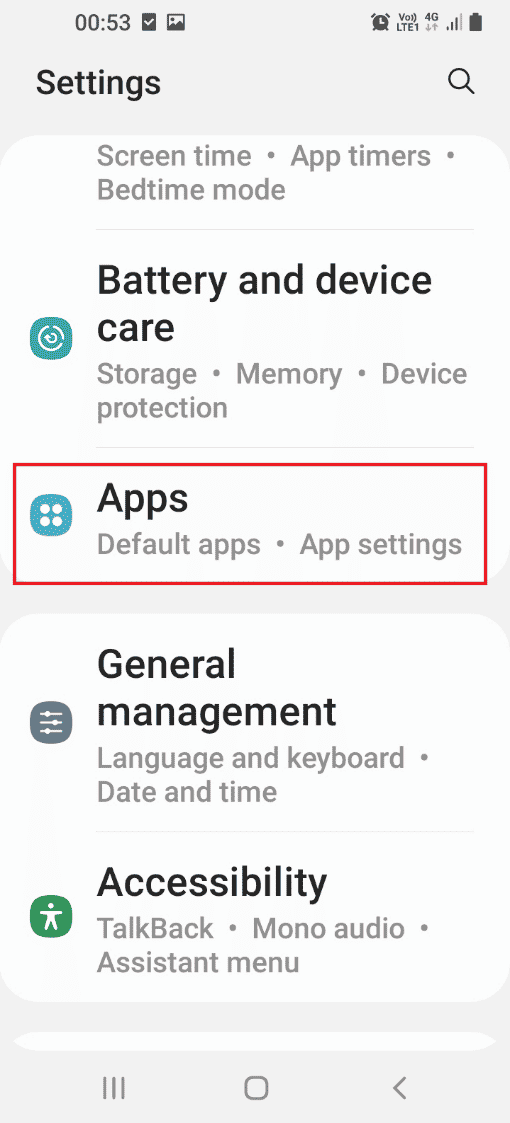
3. Trykk på Samsung Gear VR-tjenesteappen.
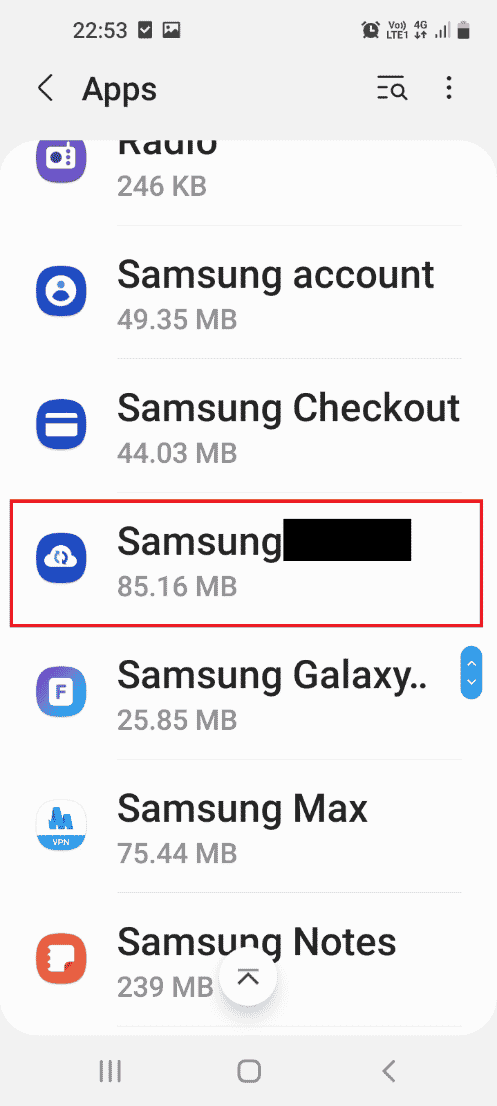
4. Trykk nå på alternativet Force Stop nederst for å deaktivere tjenesten.
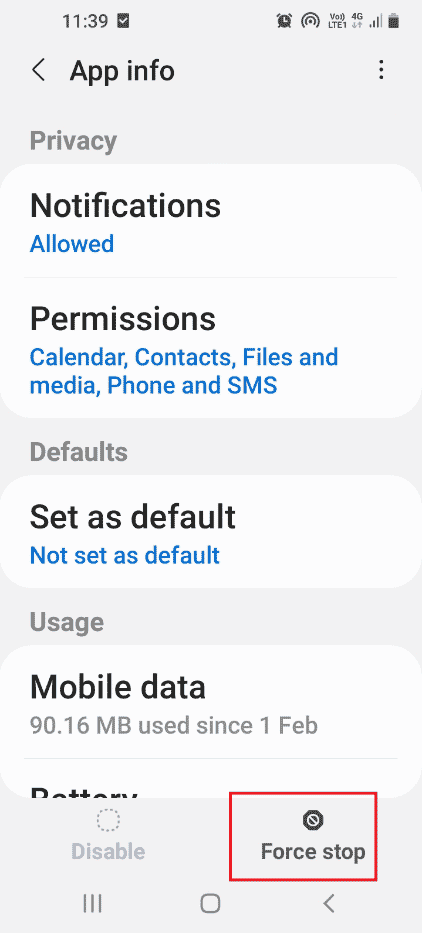
Metode 3: Deaktiver bakgrunnsprosess
Hvis du ikke kan deaktivere Gear VR Service, kan du bruke denne metoden til å stoppe gear VR-tjenesten som kjører i bakgrunnen som diskutert i denne delen.
1. Åpne Innstillinger-appen.
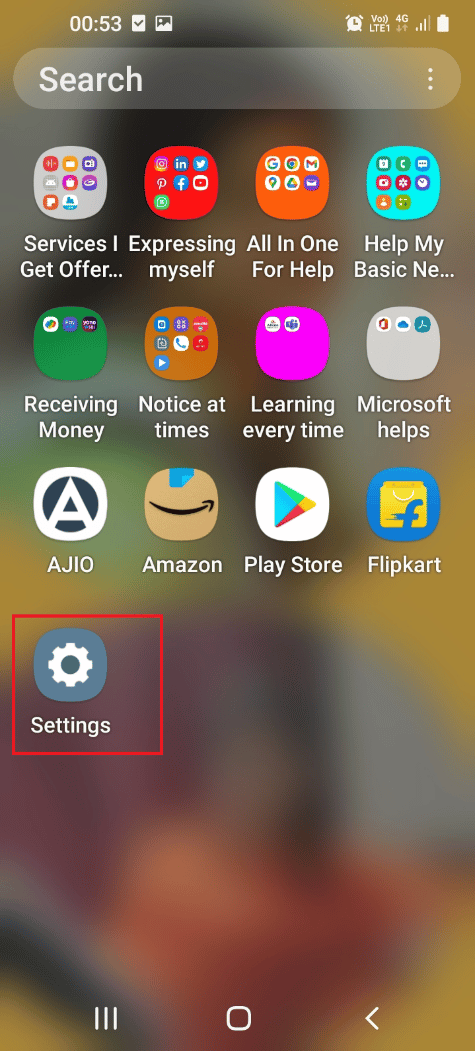
2. Trykk på Apper-fanen.
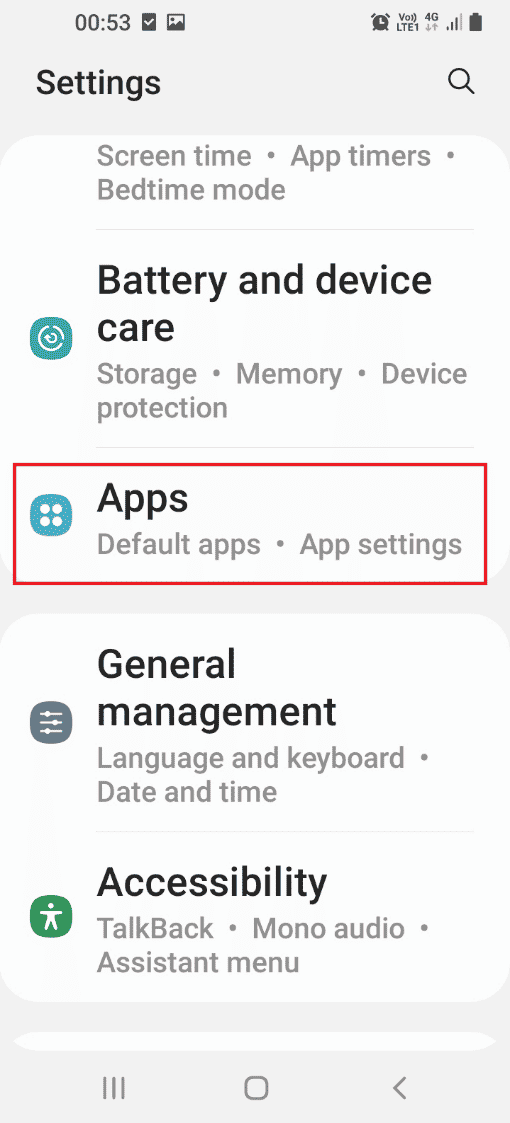
3. Trykk på Samsung Gear VR i listen.
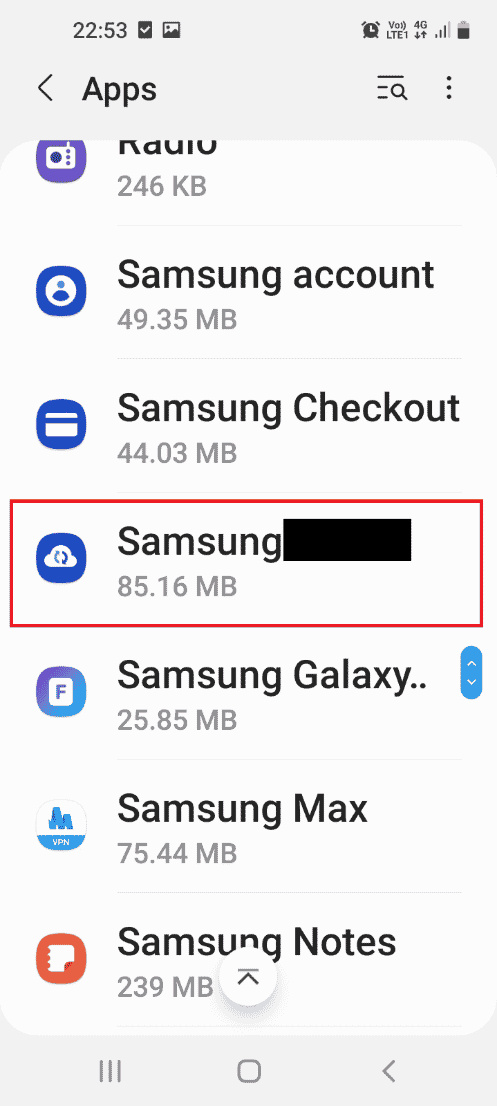
4. Trykk på fanen Batteri i delen Bruk.
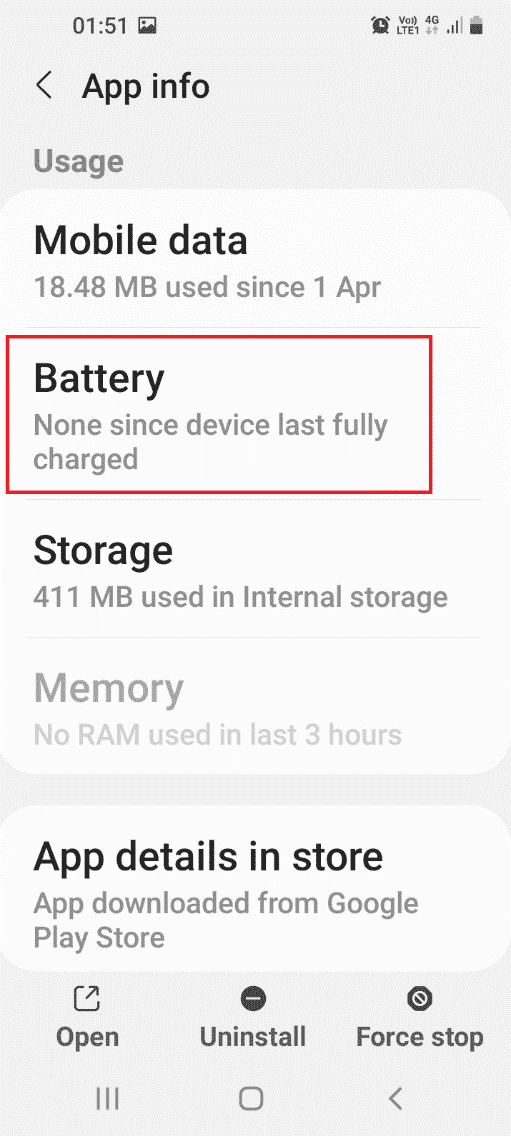
5. Slå av alternativet Tillat bakgrunnsaktivitet.
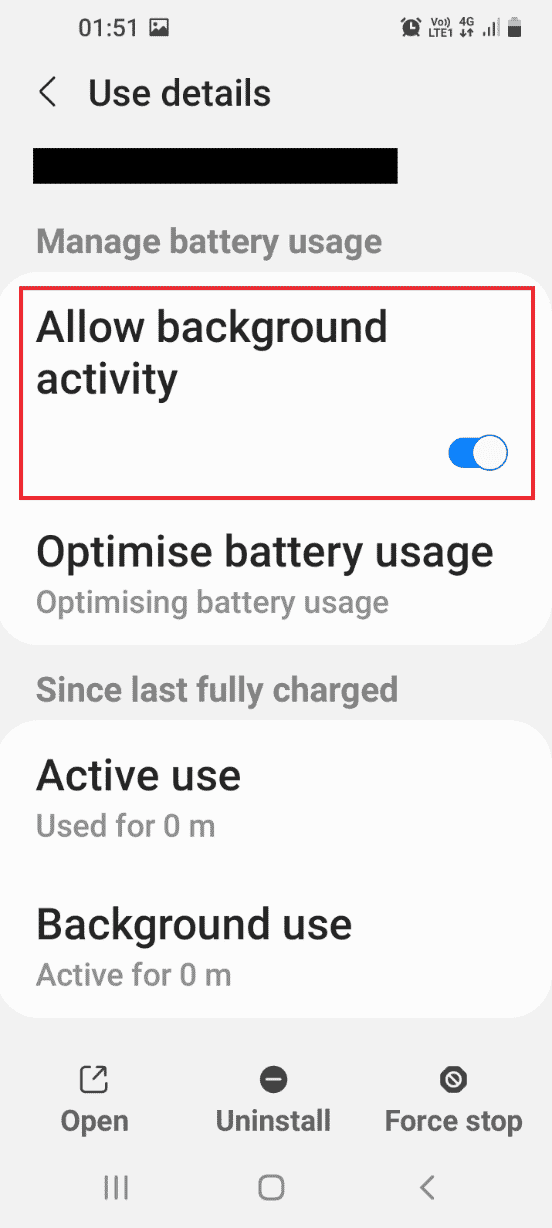
6. Gå tilbake til startsiden for innstillinger og trykk på kategorien Tilkoblinger.
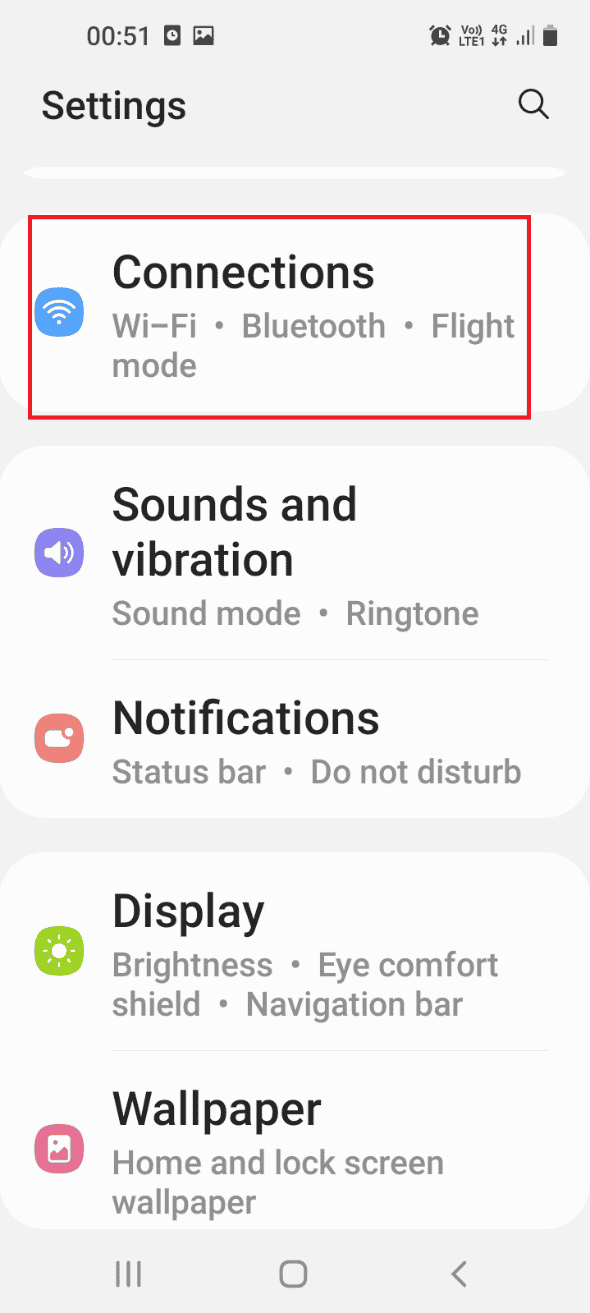
7. Trykk på fanen Databruk.
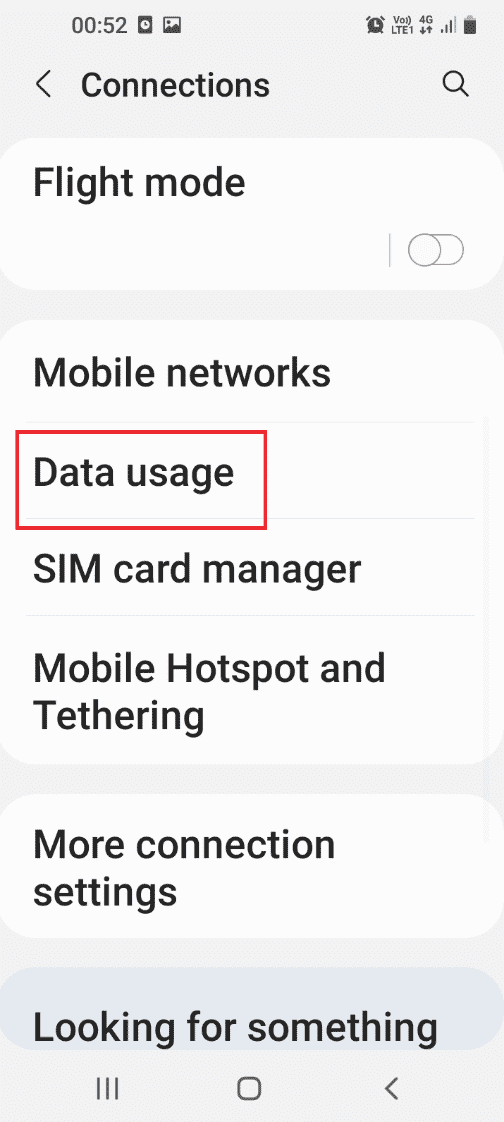
8. Trykk på alternativet Datasparing.
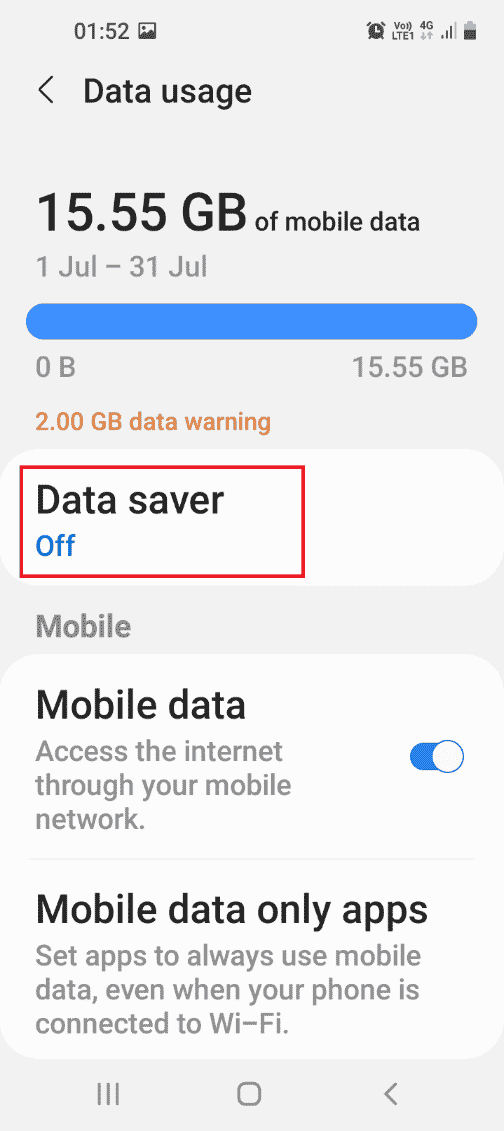
9. Trykk på Tillatt å bruke data mens Datasparing er på fanen.
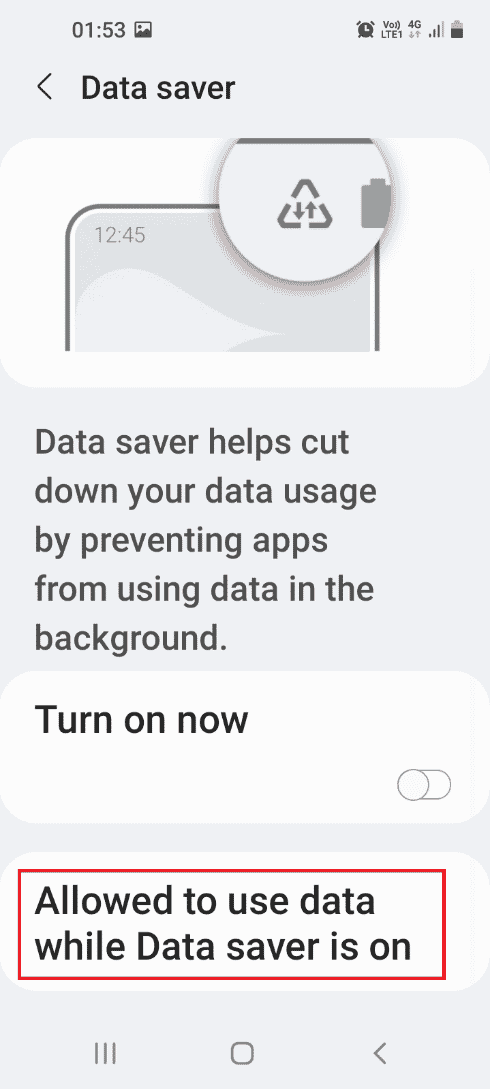
10. Slå av Samsung Gear VR-appen på listen.
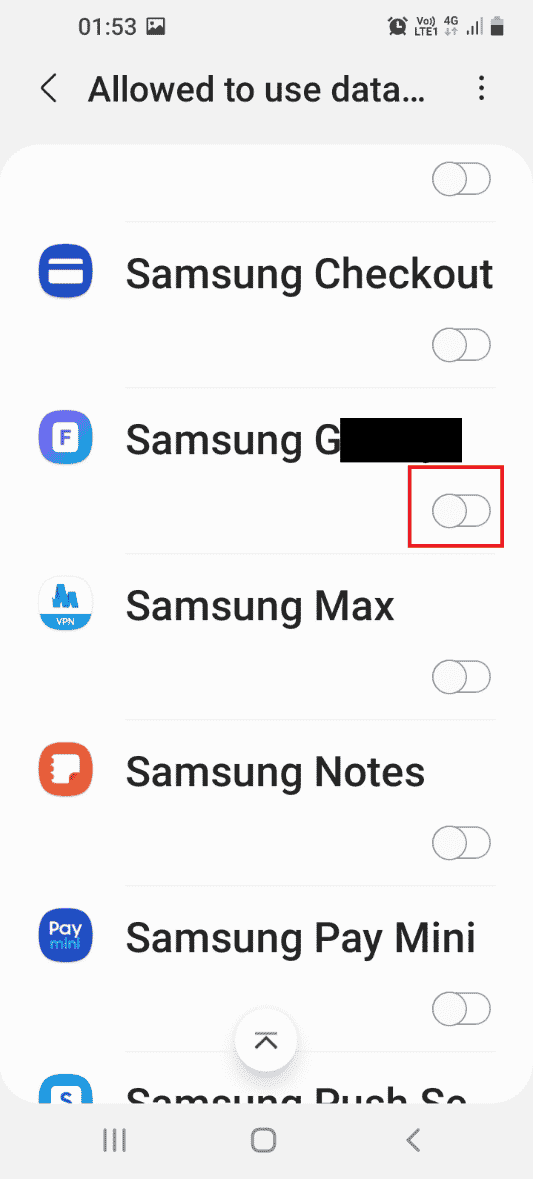
Metode 4: Avinstaller Oculus-appen
En av metodene for å fikse problemet med Gear VR-tjenesten er å avinstallere Oculus-appen på telefonen.
1. Åpne Play Butikk-appen.
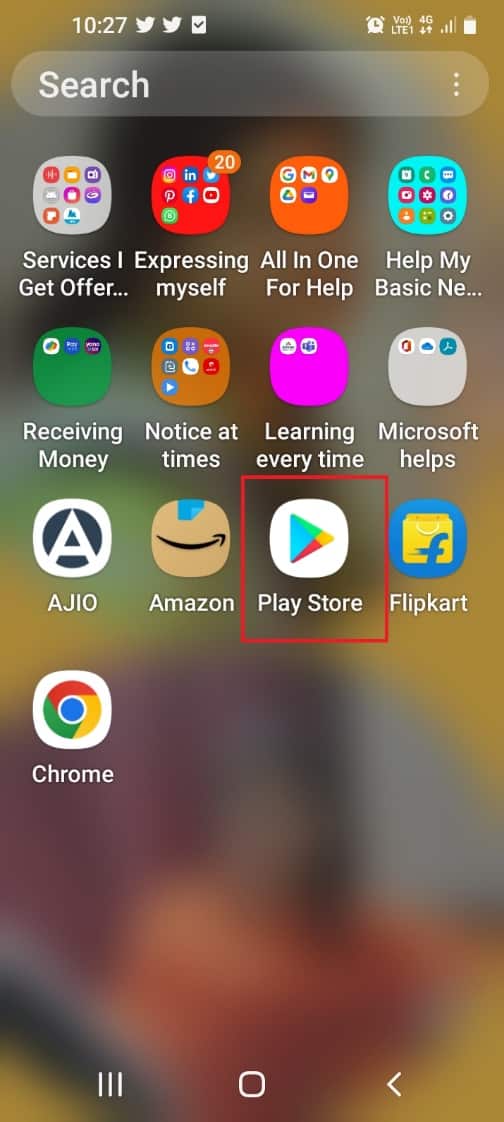
2. Trykk på profilikonet øverst til høyre på hjemmesiden.
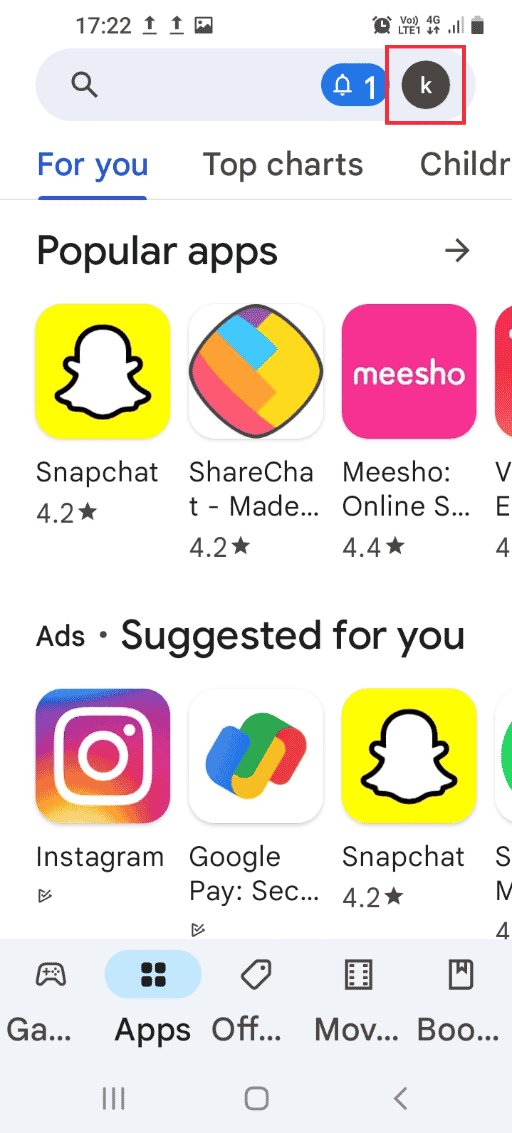
3. Trykk på Administrer apper og enhet-fanen.
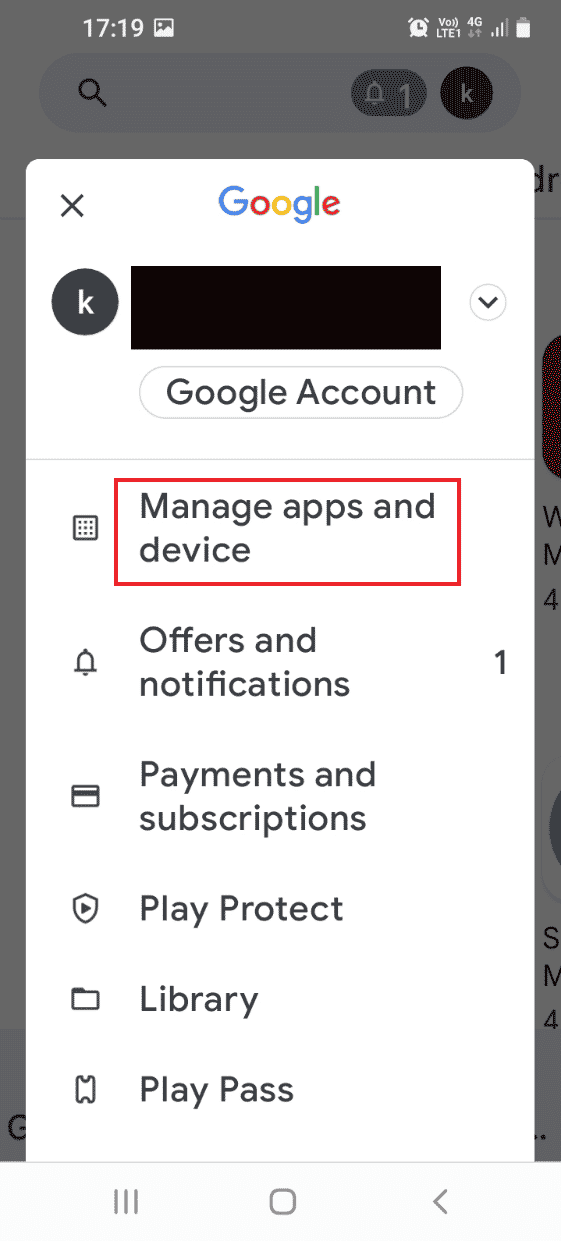
4. Gå til Administrer-fanen og merk av i boksen ved siden av Oculus-appen.
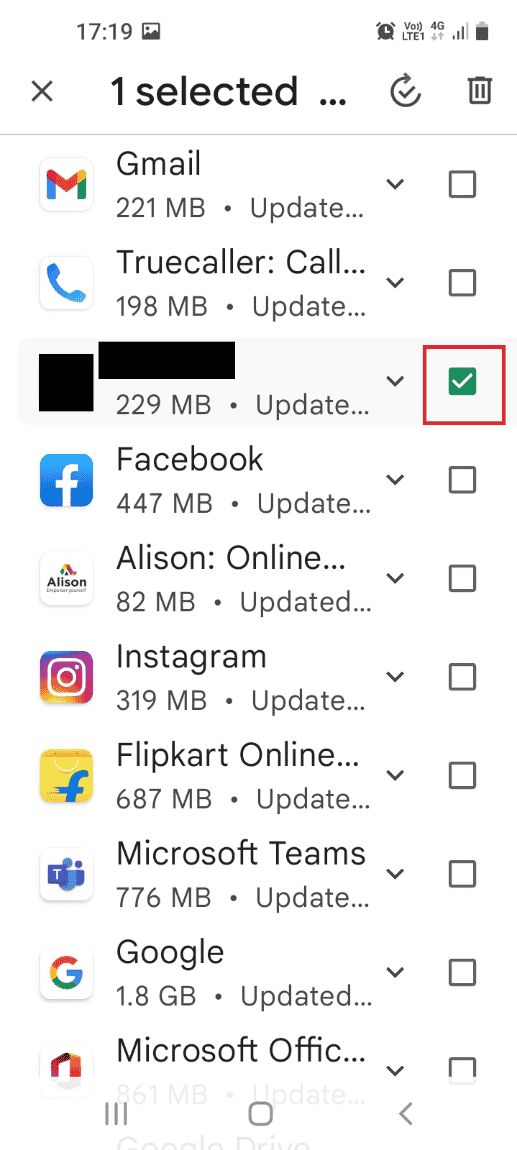
5. Trykk på papirkurven øverst til høyre.
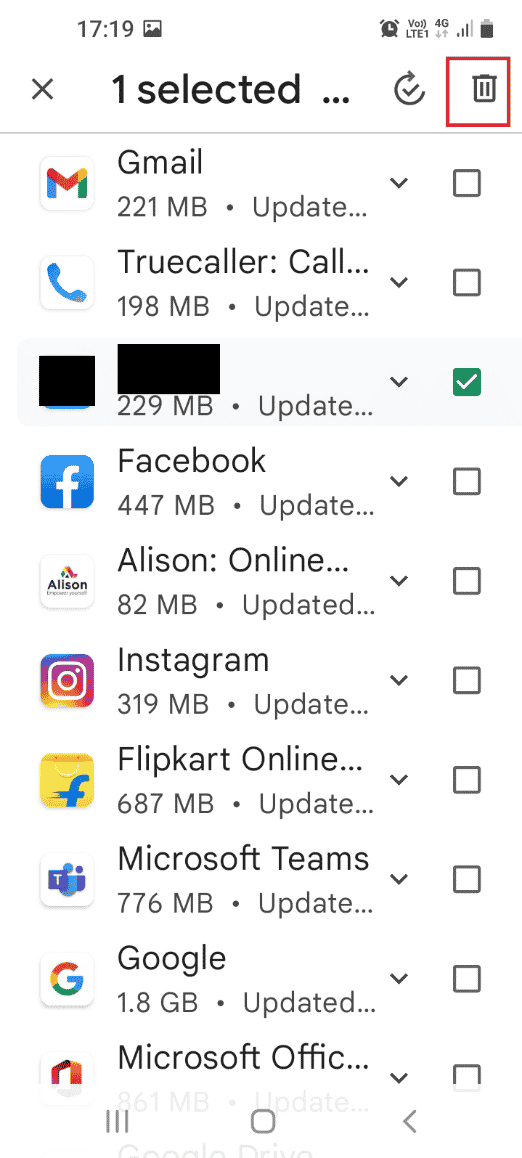
6. Trykk på alternativet Avinstaller i bekreftelsesvinduet Avinstallere valgt app?
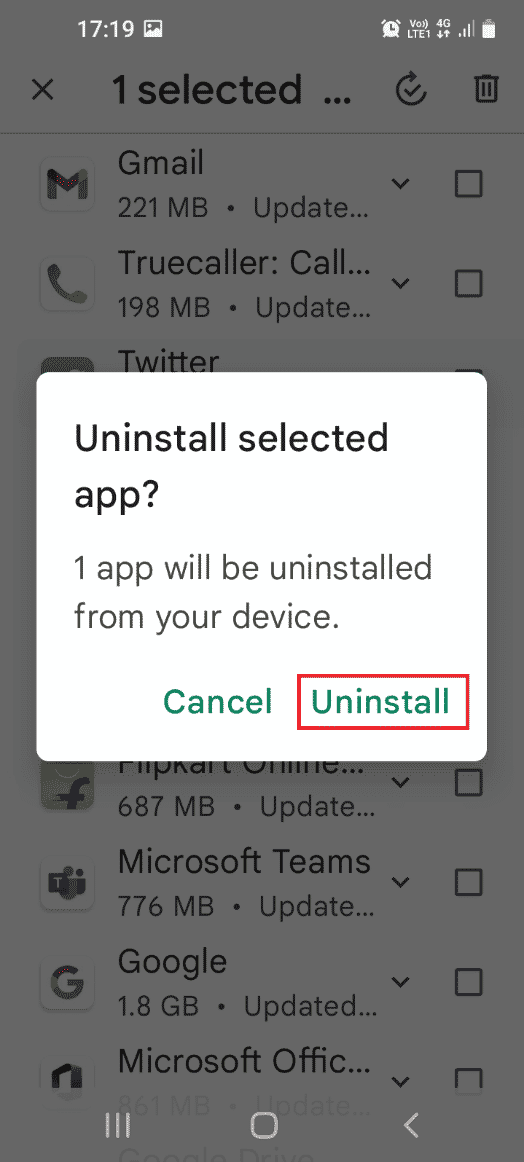
Metode 5: Installer Service Disabler-appen
Følgende er trinnene for å installere tjenestedeaktiveringsappen.
1. Åpne Play Butikk-appen.
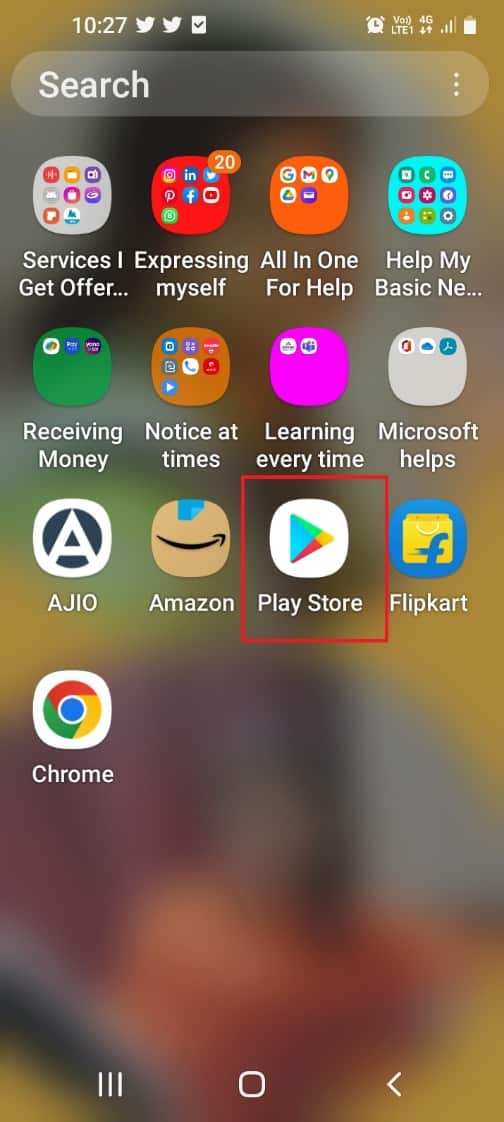
2. Trykk på søkefeltet på hjemmesiden.
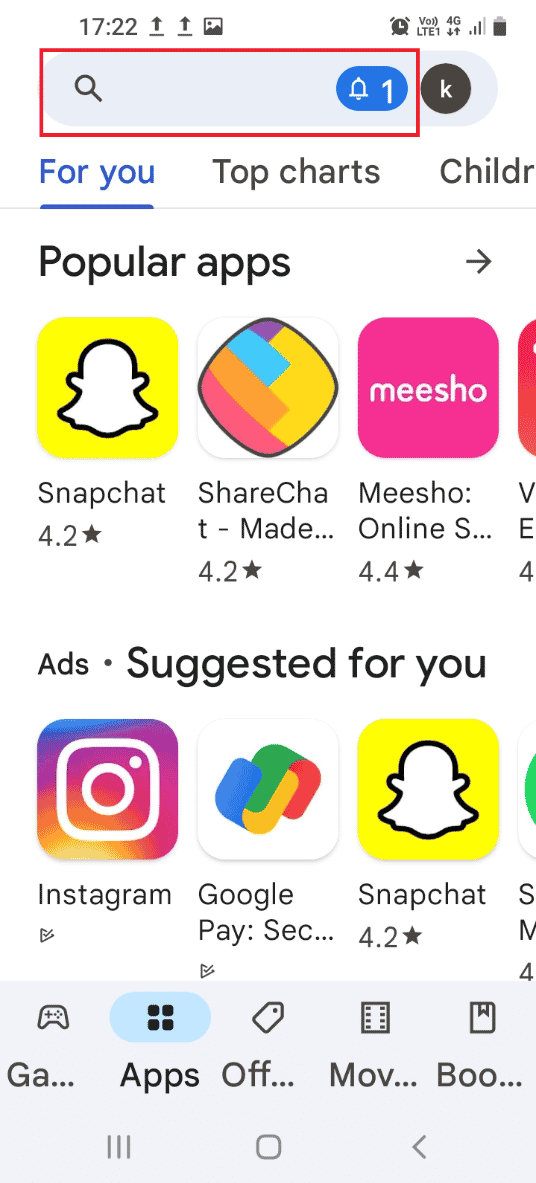
3. Søk etter Service Disabler og trykk på søkeikonet.
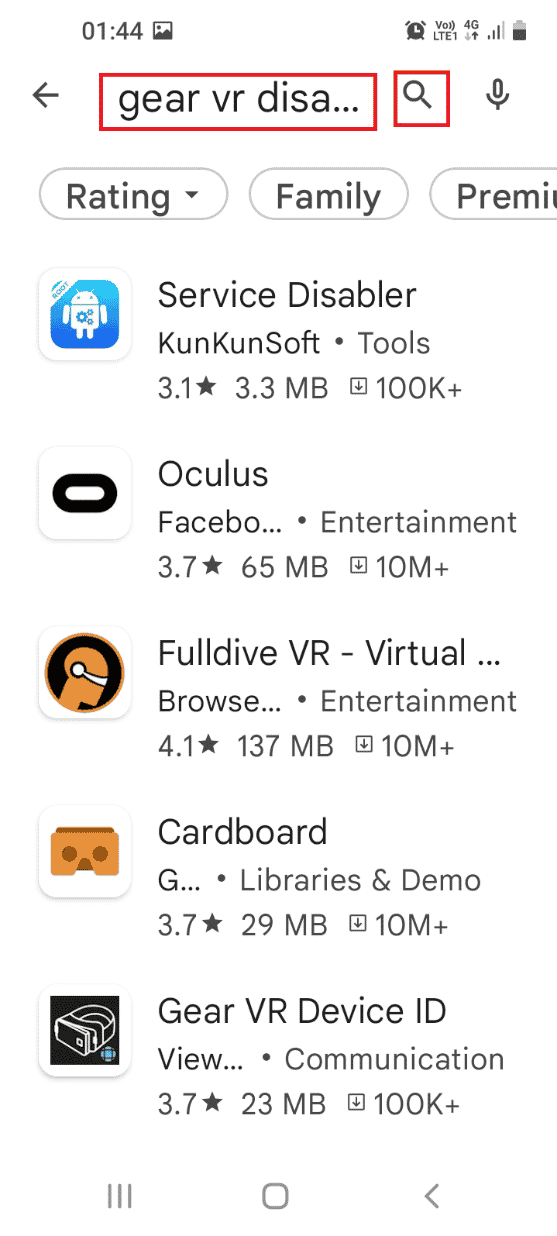
4. I Service Disabler-appen trykker du på Installer-knappen.
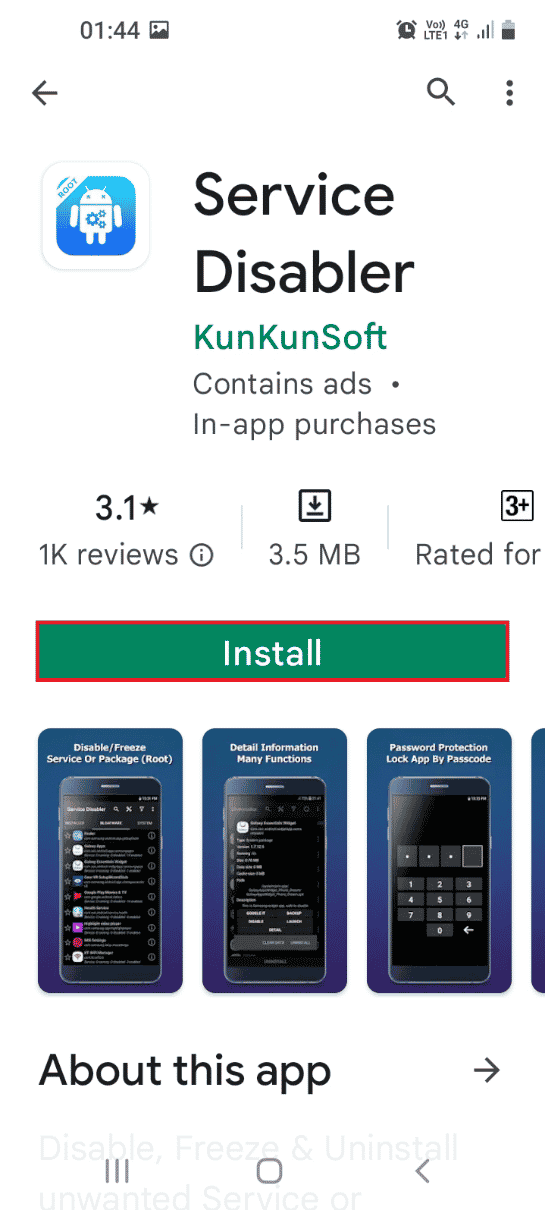
5. Åpne Service Disabler-appen fra startmenyen.
6. Velg Samsung Gear VR-tjenesten og trykk på søppelikonet og sjekk til slutt om Stop gear VR-tjenesten som kjører i bakgrunnen er løst eller ikke.
Metode 6: Bruk ADB-verktøyet
I denne metoden kan du bruke din Windows-PC og bruke ADB eller Android Debug Bridge for å stoppe Gear VR-tjenesten.
Trinn I: Installer ADB på Windows-PC
Det første trinnet er å installere ADB eller Android Debug Bridge på din Windows-PC.
1. Trykk på Windows-tasten, skriv inn Google Chrome, og klikk deretter på Åpne.
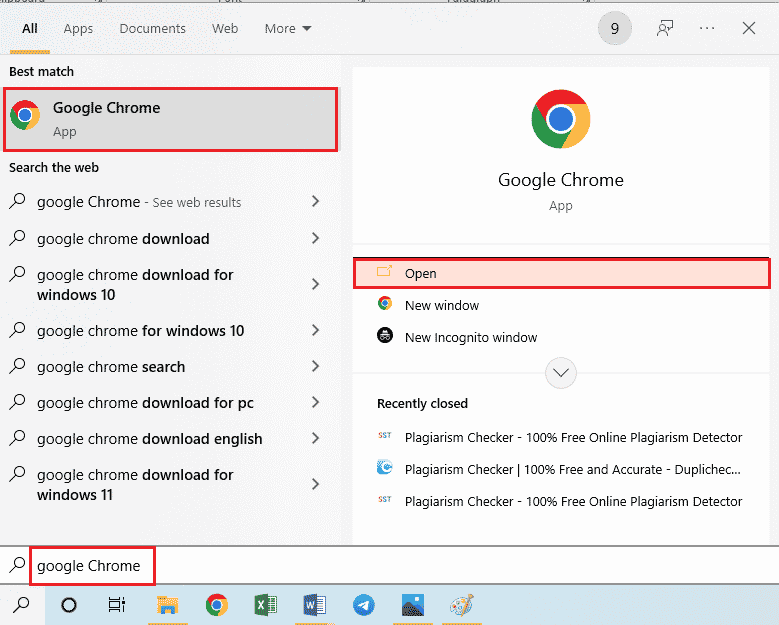
2. Åpne den offisielle nettsiden til nedlastingen av Android SDK Platform Tools og klikk på koblingen Last ned SDK Platform-Tools for Windows i delen Nedlastinger.
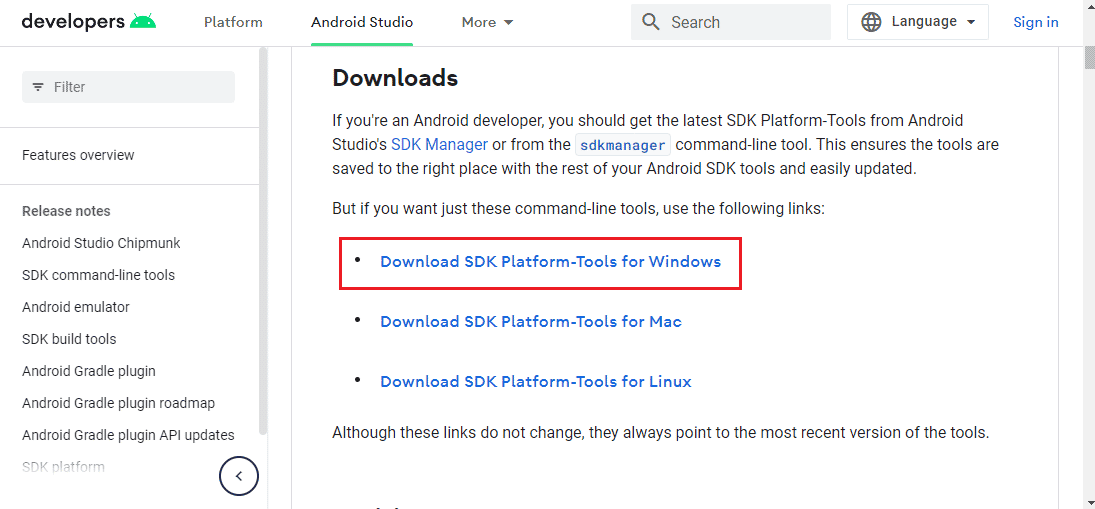
3. Pakk ut alle filene i den nedlastede filen ved å bruke en Data Compression Utility-programvare som WinZip.
4. Trykk på Windows-tasten, skriv inn Windows PowerShell og klikk på alternativet Kjør som administrator.
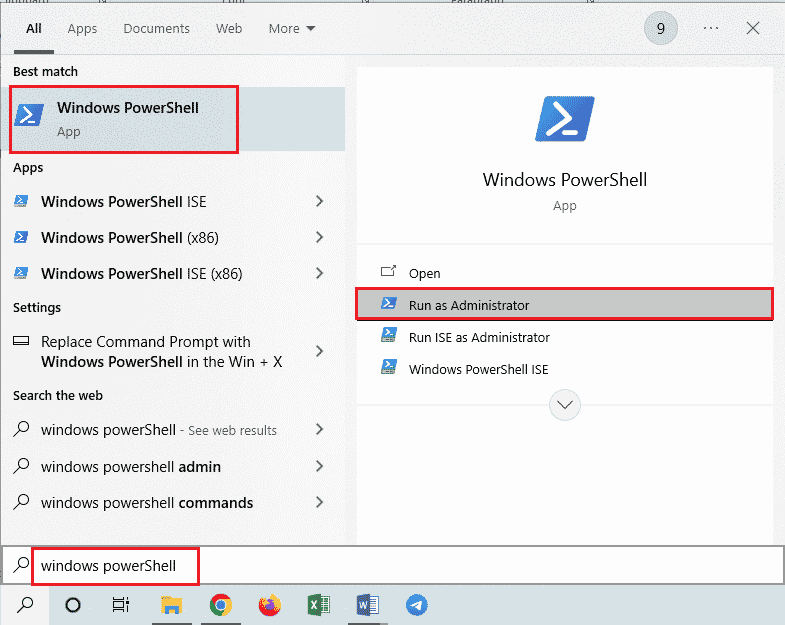
5. Skriv inn kommandoen ./adb devices og trykk Enter-tasten for å aktivere ADB-verktøyet.
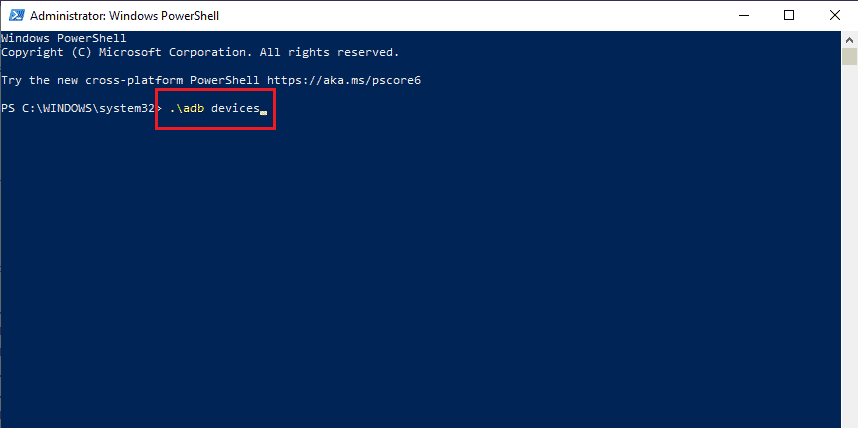
6. Trykk på Godta-alternativet i tillatelsesvinduet på telefonen.
Trinn II: Aktiver utviklermodus på telefonen
Det neste trinnet er å aktivere utviklermodus på telefonen.
1. Trykk på Innstillinger-appen.
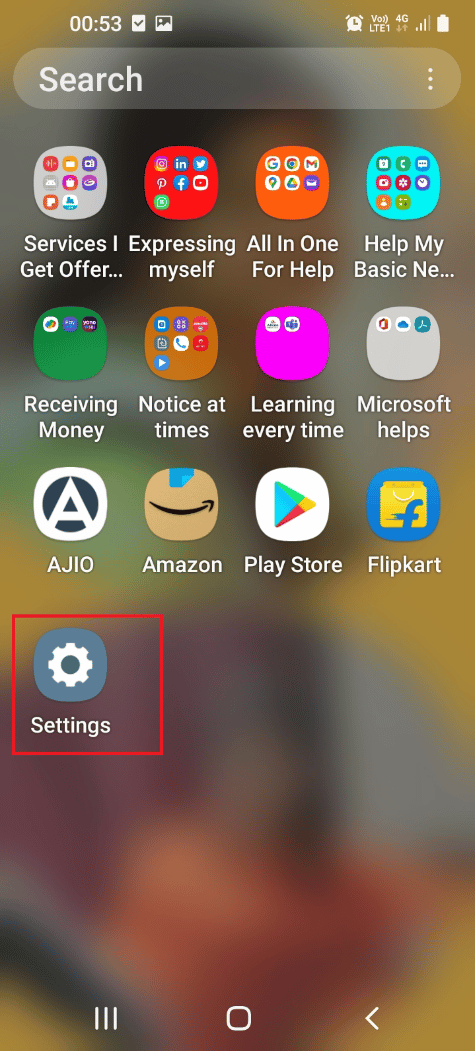
2. Trykk deretter på fanen Om telefon.
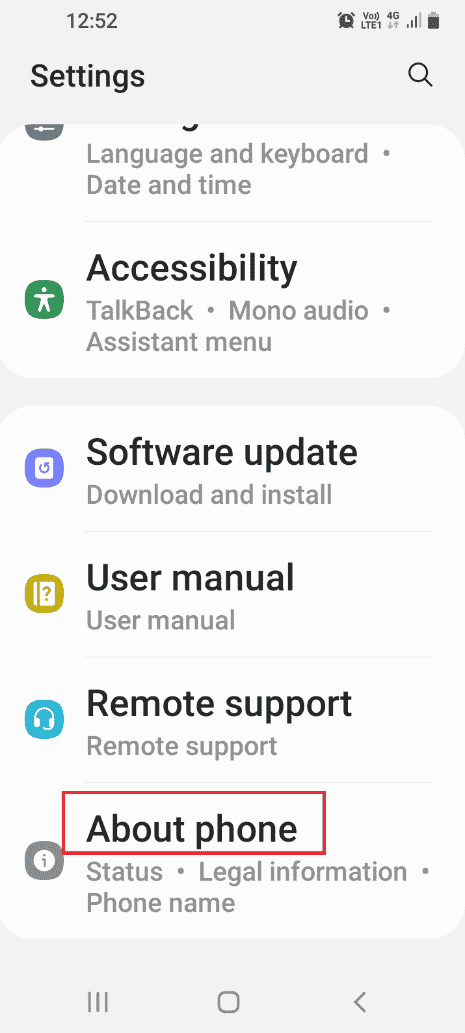
3. Klikk deretter på kategorien Programvareinformasjon.
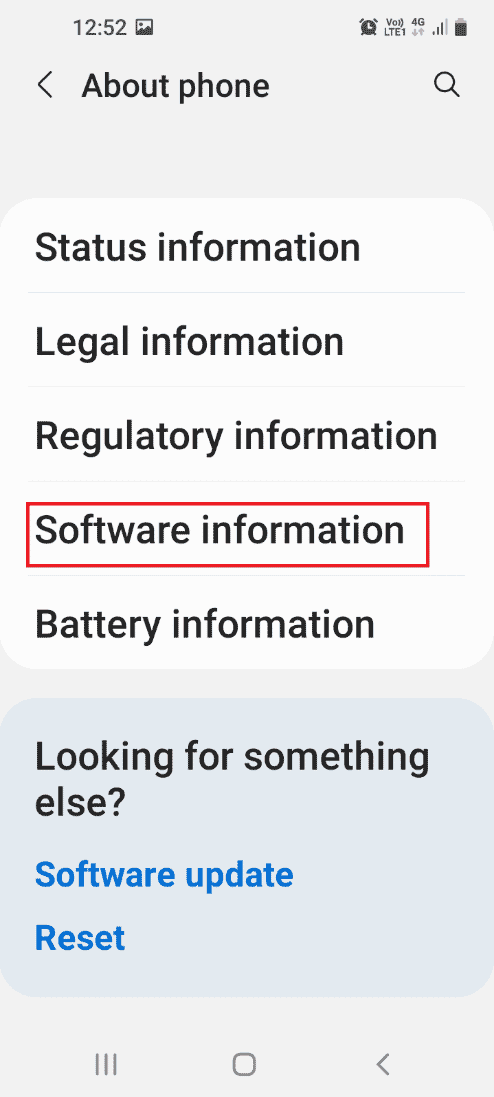
4. Trykk på Byggnummer-fanen 7 ganger.
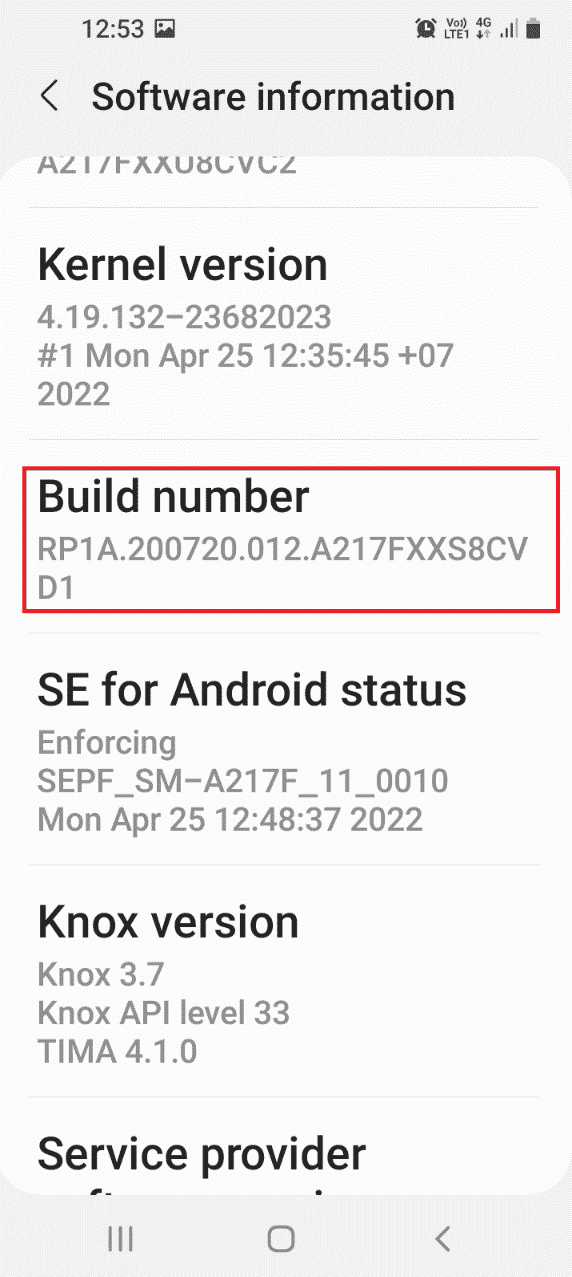
5. Bekreft sikkerhetspassordet og du kan se meldingen om utviklermodus er aktivert.
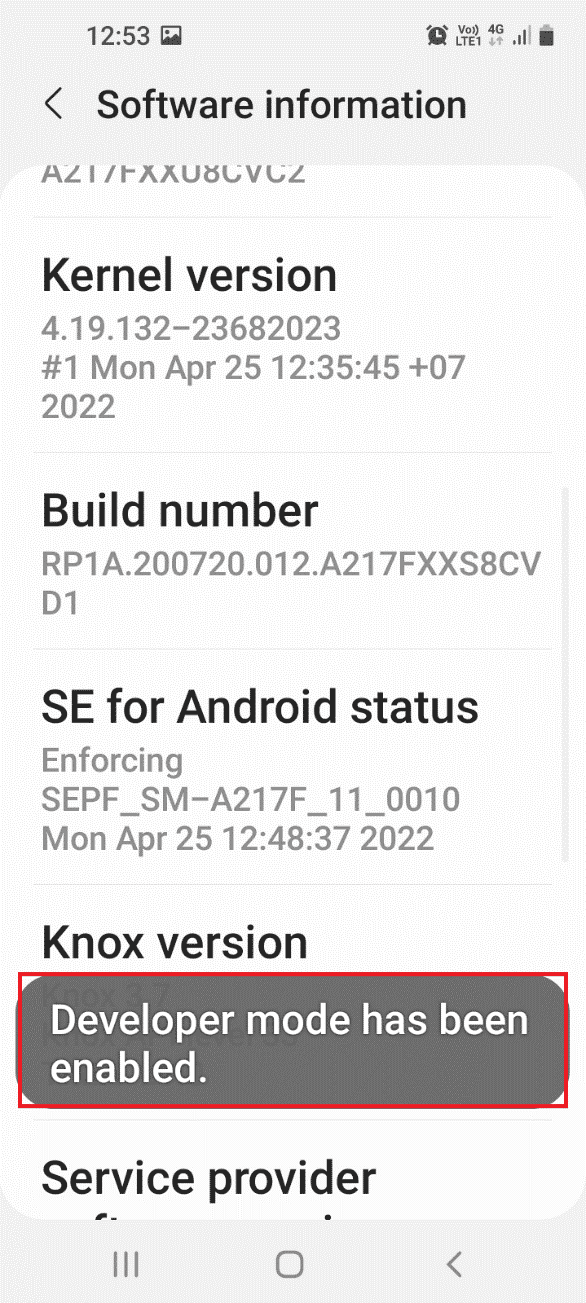
Trinn III: Aktiver USB Debugging og Node Tree Debugging
For å deaktivere Gear VR Service ved å bruke Windows-PCen, bør du aktivere alternativene for USB-feilsøking og Node Tree-feilsøking på telefonen.
1. Naviger til startsiden for innstillinger og trykk på kategorien Utvikleralternativer.
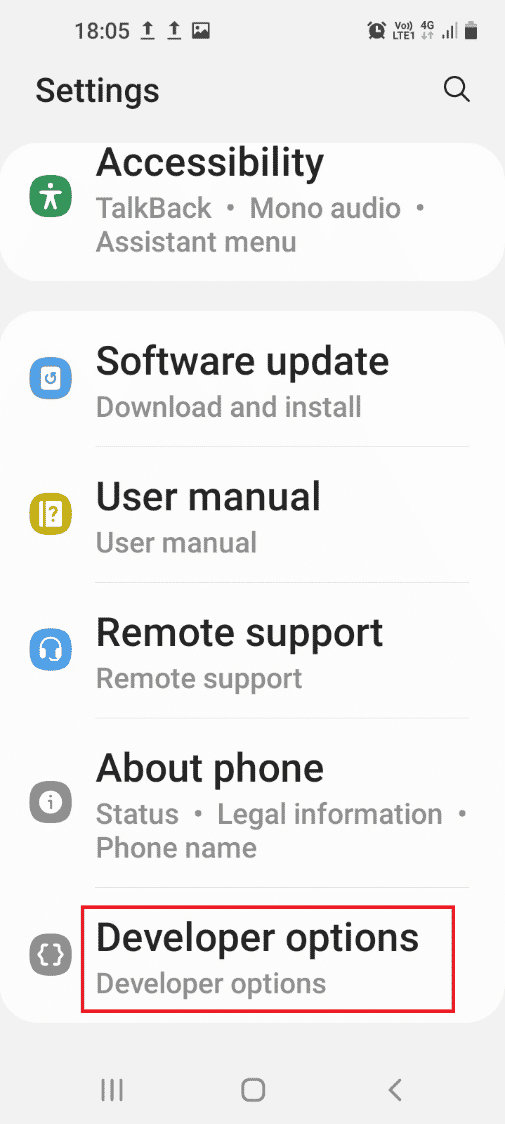
2. Slå på USB-feilsøkingsalternativet i feilsøkingsdelen.
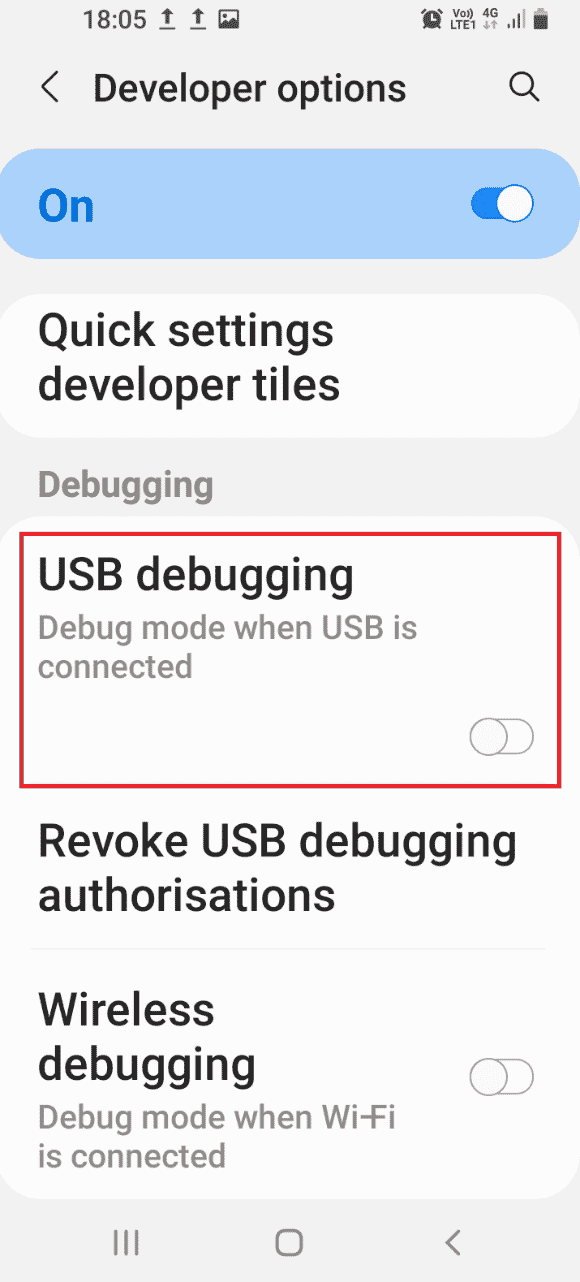
3. Trykk på OK-alternativet i Tillat USB-feilsøking? Bekreftelsesvindu.
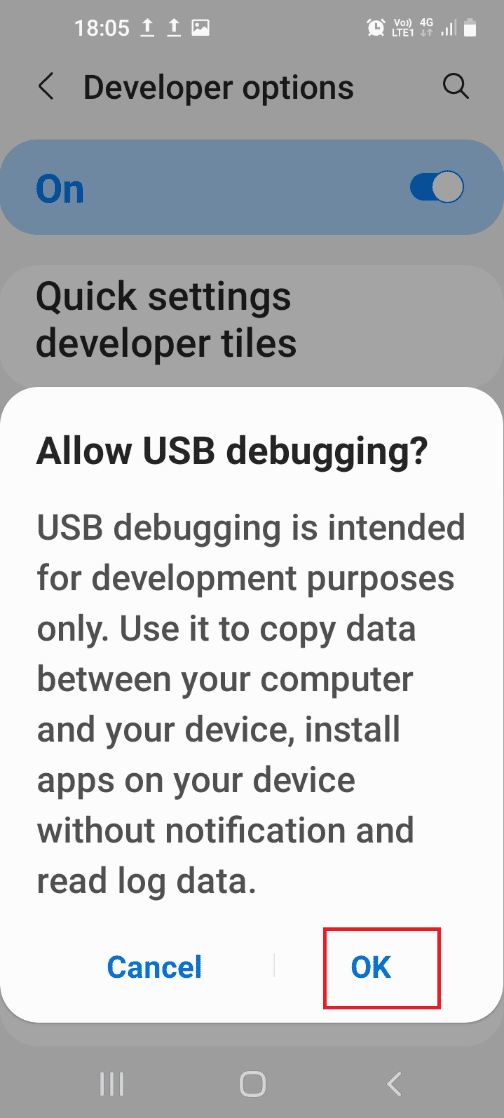
4. Gå tilbake til startsiden til Innstillinger-appen og trykk på Tilgjengelighet-fanen.
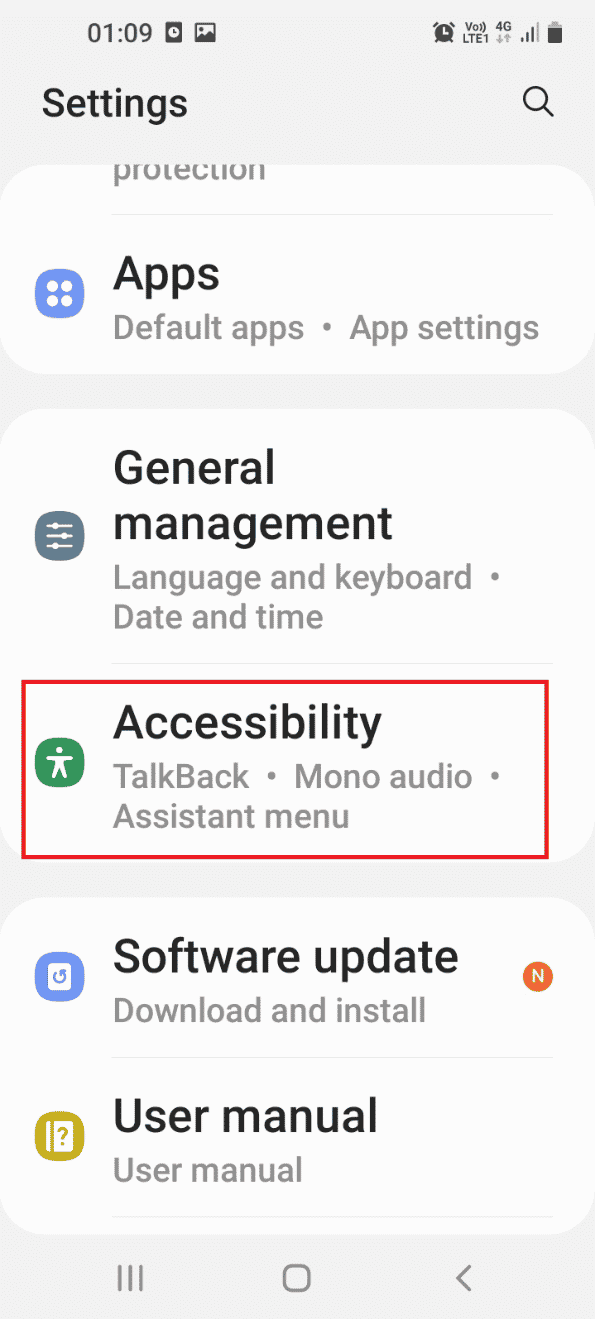
5. Trykk på fanen Talkback.
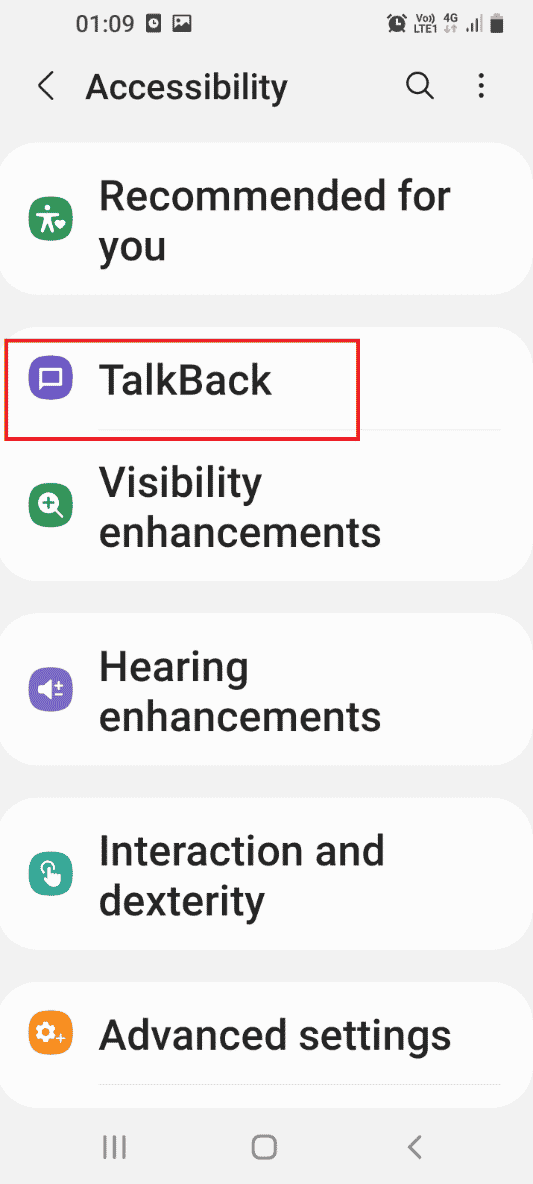
6. Trykk på fanen Innstillinger.
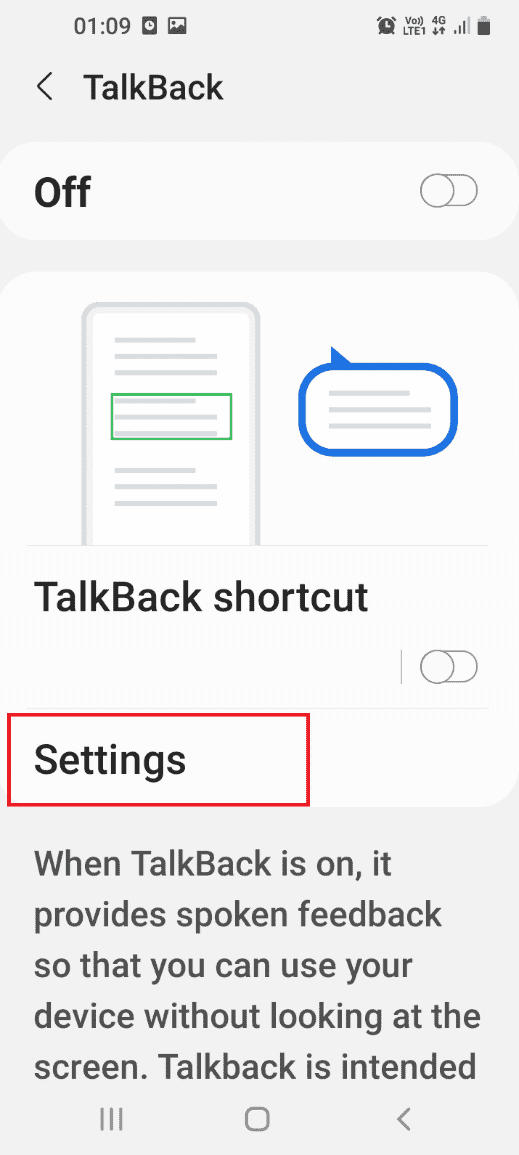
7. Trykk på kategorien Avanserte innstillinger.
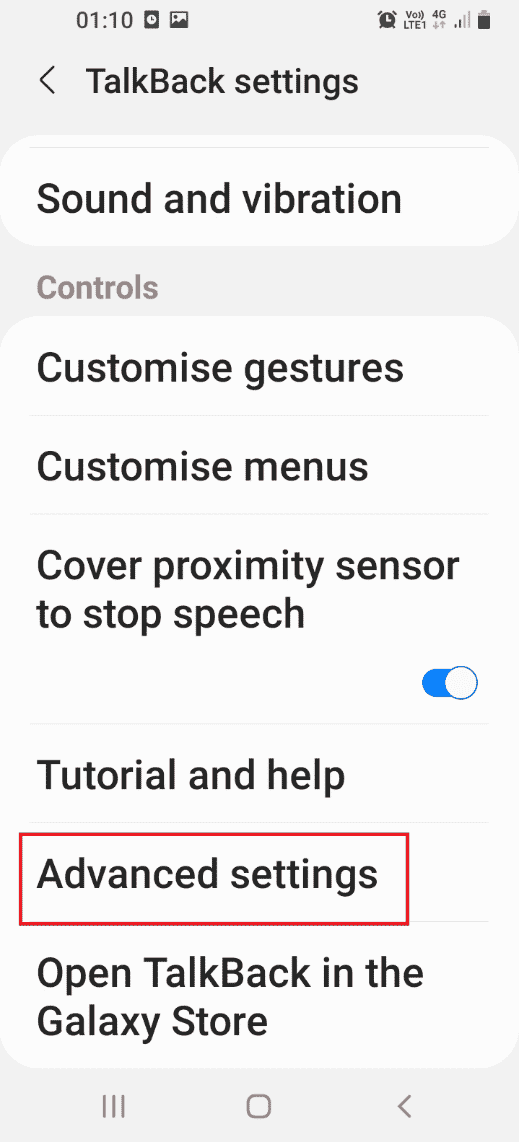
8. Trykk på kategorien Utviklerinnstillinger.
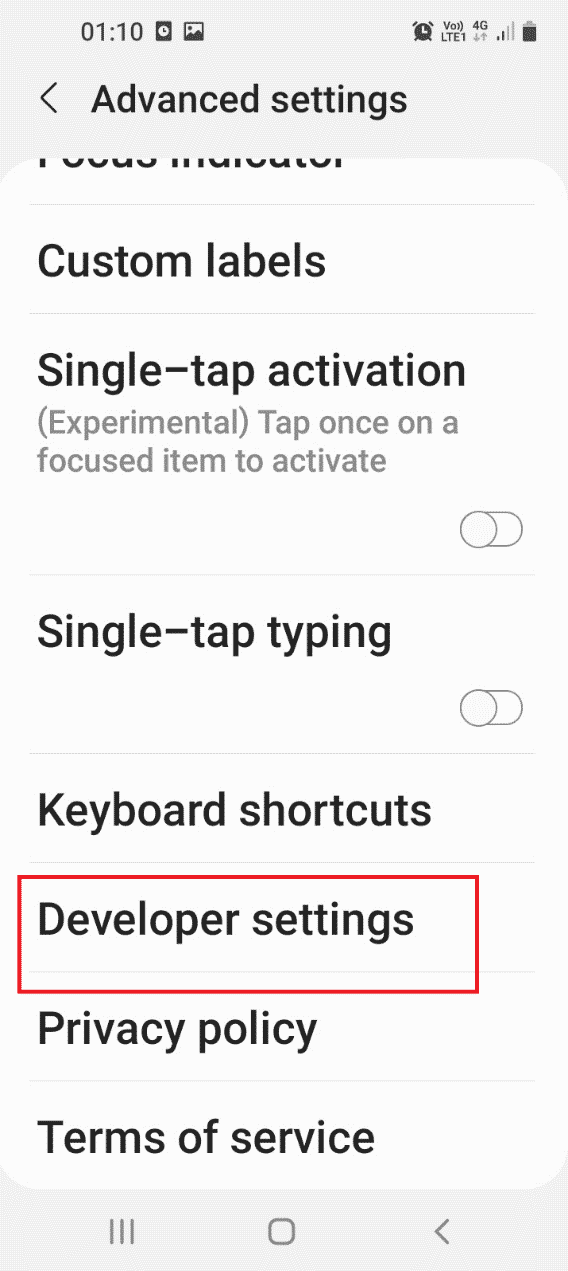
9. Slå på alternativet Aktiver nodetrefeilsøking.
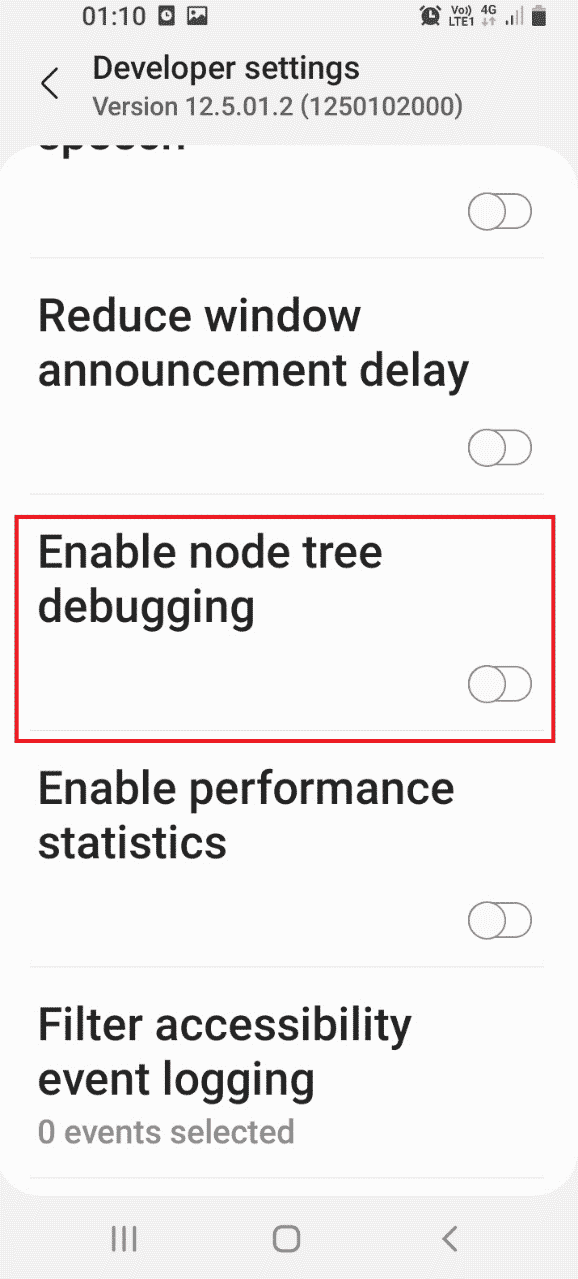
10. Trykk på OK-knappen på bekreftelsesmeldingen Aktiver Node Tree Debugging?
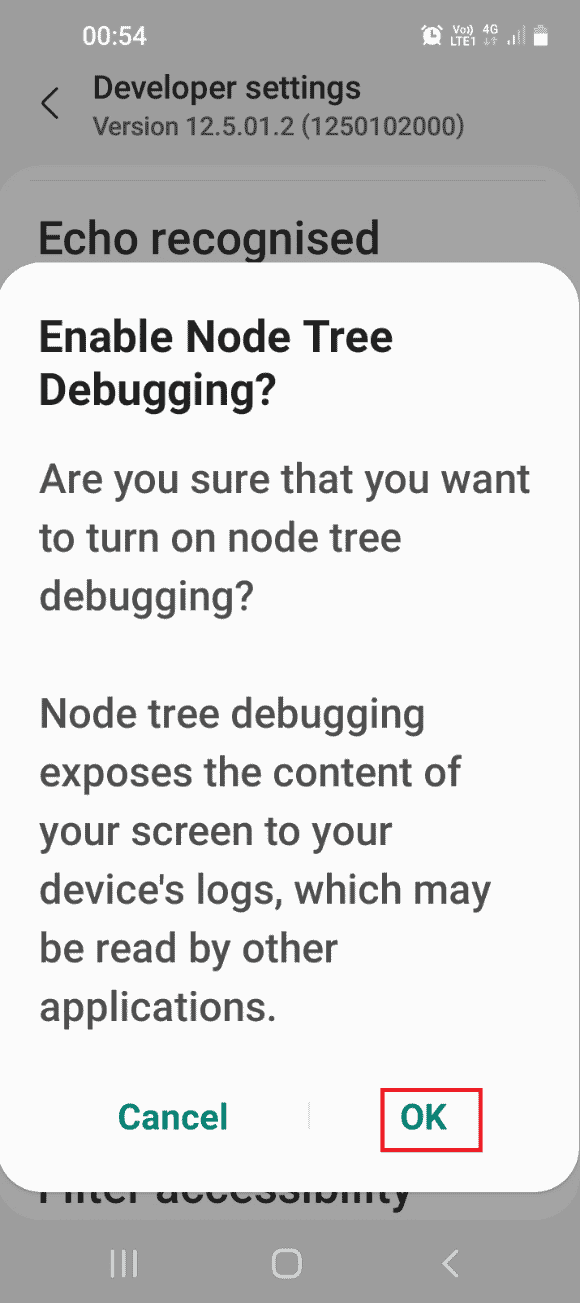
Trinn IV: Avinstaller Gear VR Service Apps
Det siste trinnet er å bruke Windows PowerShell til å manuelt avinstallere tjenestene knyttet til Gear VR-tjenesten og stoppe gear VR-tjenesten som kjører i bakgrunnen.
1. Skriv inn følgende kommando og trykk Enter-tasten for å deaktivere Gear VR-tjenesten.
adb shell pm uninstall –k –user 0 com.samsung.android.hmt.vrsvc
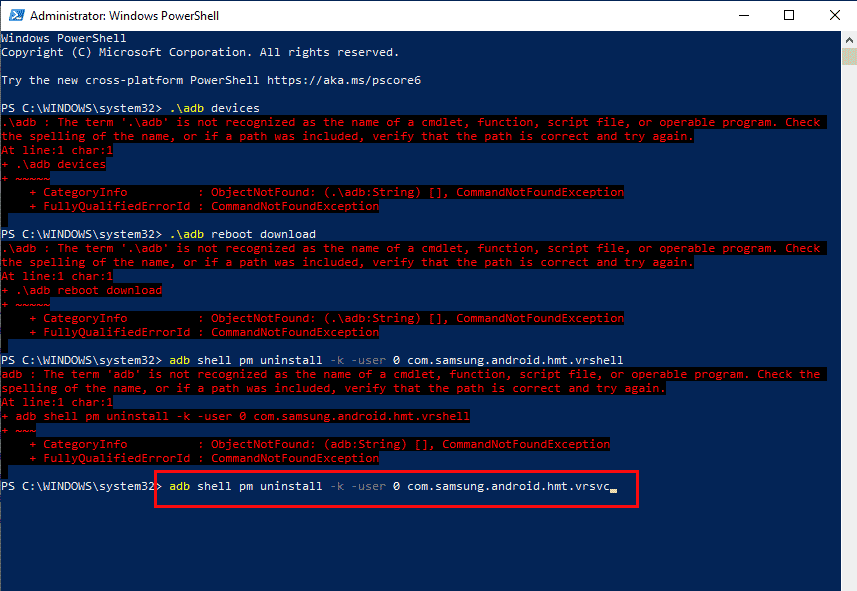
2. Deretter limer du inn den gitte kommandoen og trykker Enter-tasten for å deaktivere SetupWizardStub.
adb shell pm uninstall –k –user 0 com.samsung.android.app.vrsetupwizardstub
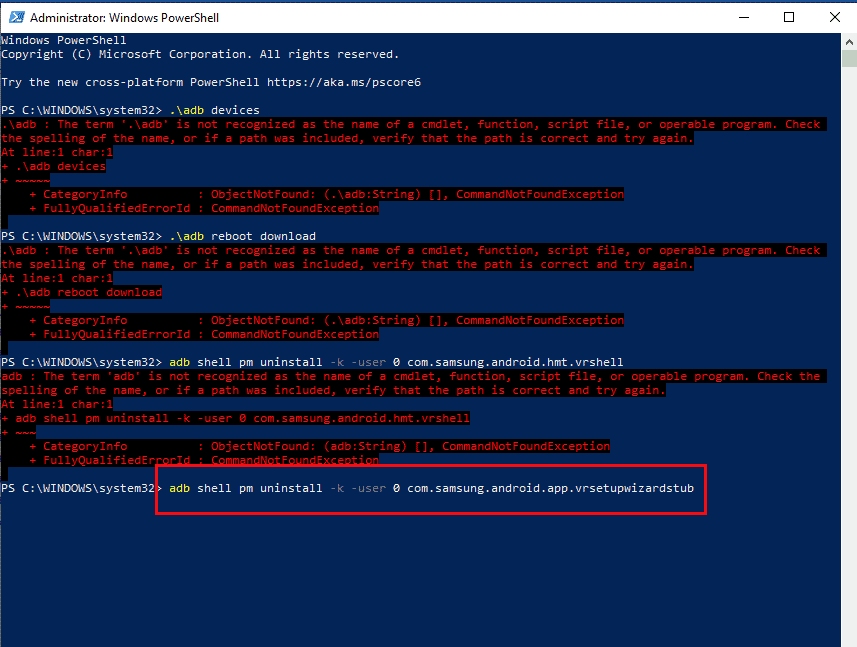
3. Skriv inn følgende kommando og trykk Enter-tasten for å deaktivere Gear VR Shell.
adb shell pm uninstall –k –user 0 com.samsung.android.hmt.vrshell
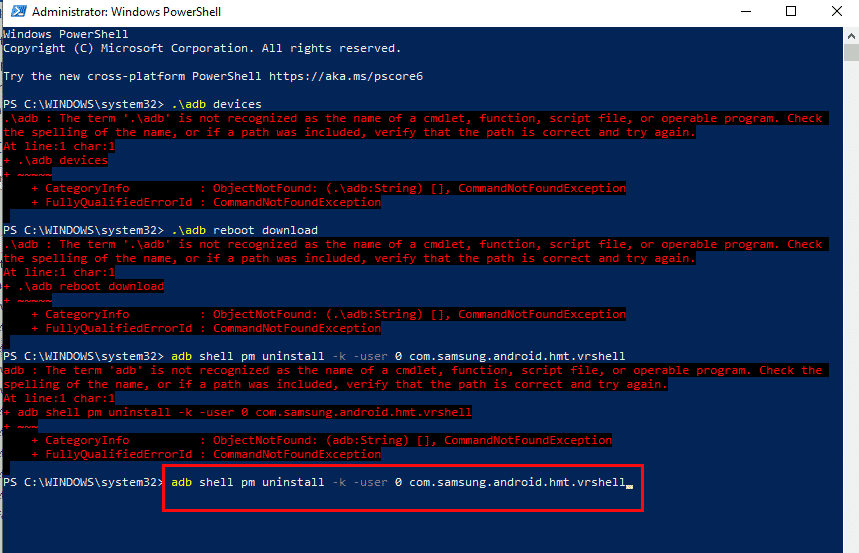
Metode 7: Deaktiver VR-utviklermodus (hvis aktuelt)
Det siste alternativet for å deaktivere Gear VR Service er å deaktivere VR-utviklermodus på telefonen. Dette vil stoppe Gear VR-tjenesten som kjører i bakgrunnen og redusere strømforbruket.
1. Åpne Innstillinger-appen
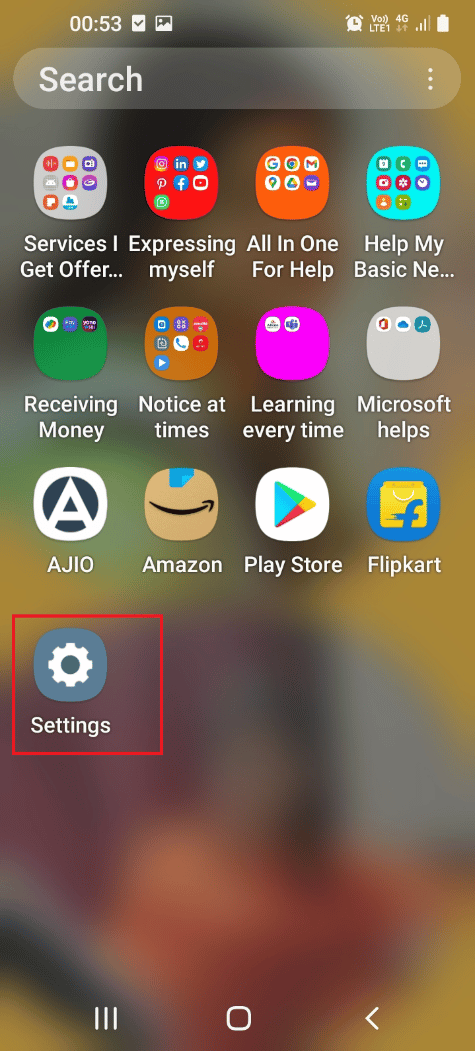
2. Trykk på Apper-fanen.
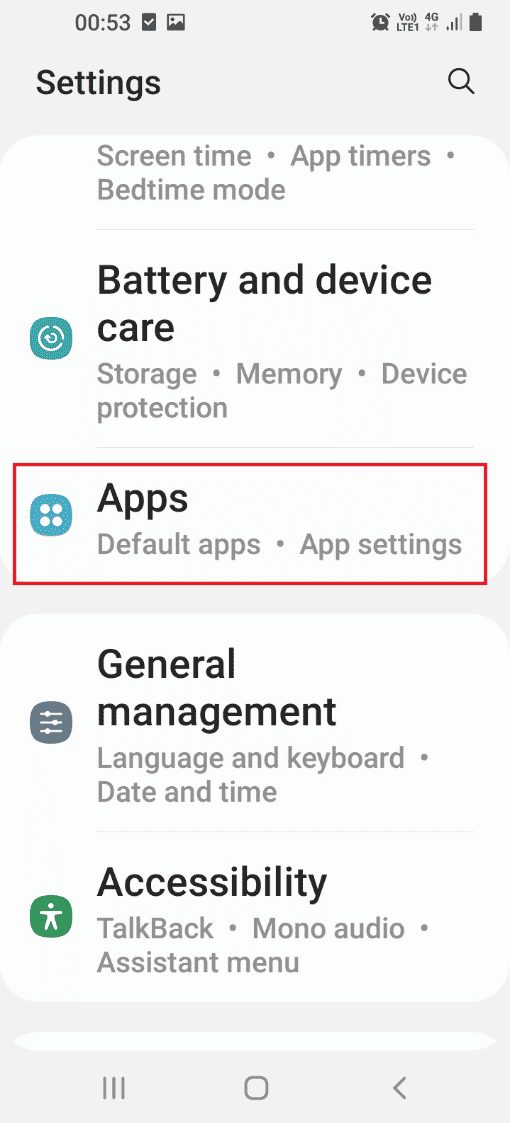
3. Trykk på Gear VR Service-appen i listen.
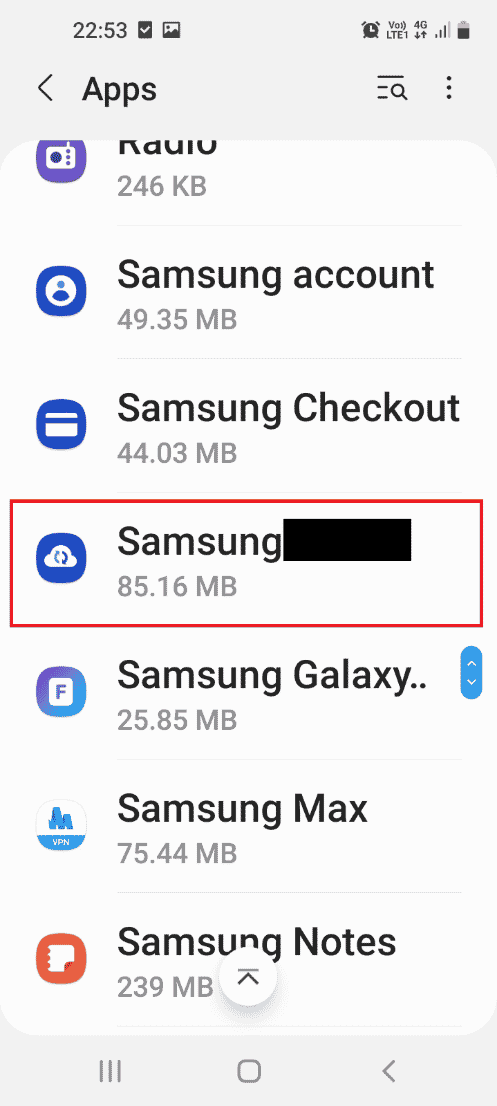
4. Trykk på VR-tjenesteversjon-fanen 6 ganger i VERSJON-delen.
5. Slå av utviklermodus i delen UTVIKLERALTERNATIVER.
6. Trykk på av/på-tasten og trykk på Restart-alternativet og sjekk om Stop gear VR-tjenesten som kjører i bakgrunnen er løst.
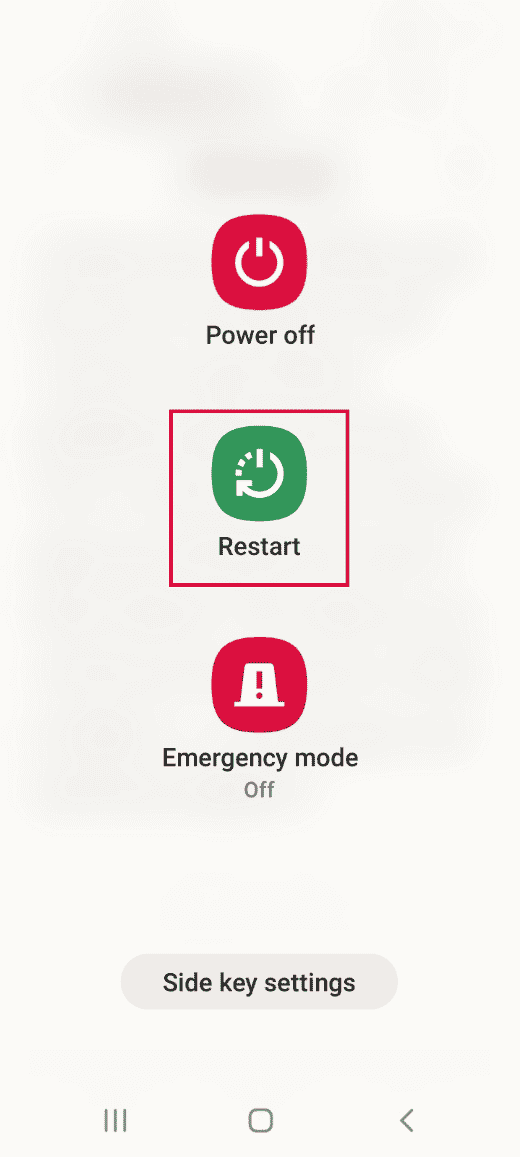
***
Metodene for å deaktivere Gear VR Service og What is gear VR service på Android er gitt i denne artikkelen. Prøv å implementere metodene i artikkelen for å fikse problemet og gi oss beskjed om dine forslag og spørsmål om det samme i kommentarene.